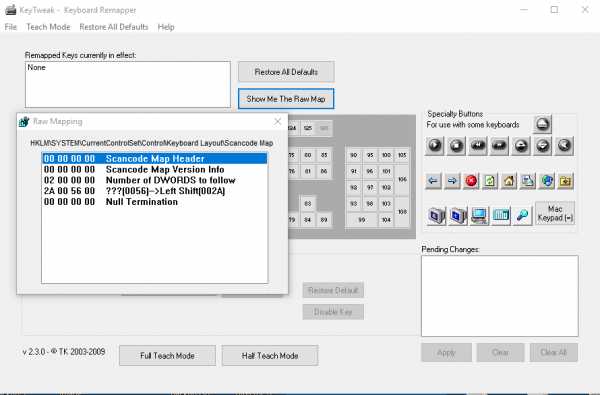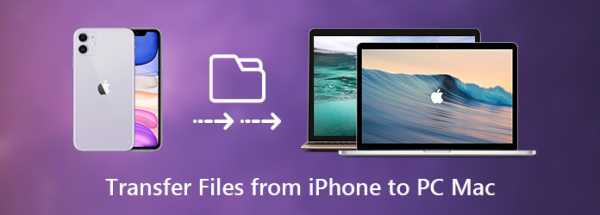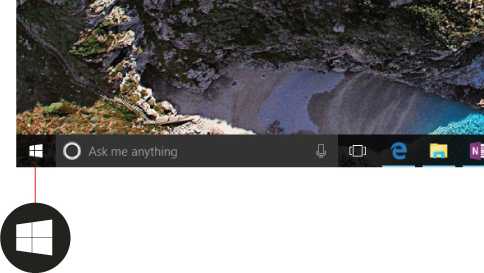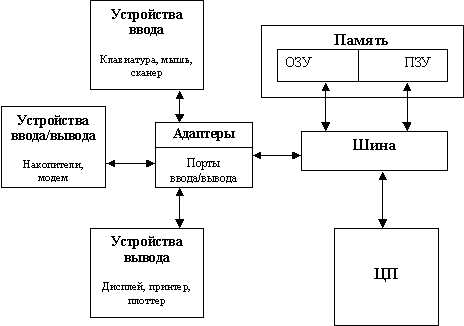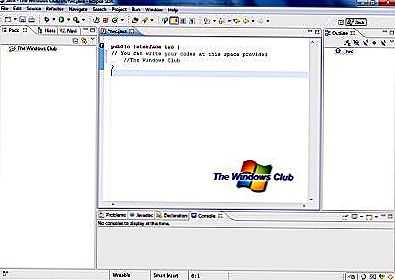Контакты не удаляются
Управление контактами и их удаление на устройстве iPhone, iPad или iPod touch
Узнайте, как настраивать контакты и управлять тем, что отображается в программе «Контакты», удалять контакты и выполнять другие задачи.
Настройка учетной записи контактов
В учетных записях электронной почты можно настроить общий доступ к контактам для программы «Контакты». Если у вас есть учетная запись контактов, например деловой или школьный справочник, ее также можно настроить. Вот как использовать эту функцию:
- Выберите «Настройки» > «Контакты» > «Учетные записи».
- Нажмите кнопку «Добавить учетную запись».
- Нажмите службу, в которой у вас есть учетная запись. Или нажмите «Другое» для настройки учетной записи контактов, например учетной записи LDAP или CardDAV.
- Введите информацию и пароль.
- Нажмите «Далее».
Если в программе «Контакты» у вас настроено несколько учетных записей и необходимо просмотреть контакты только для одной из них, откройте программу «Контакты» и нажмите «Группы» в левом верхнем углу.
Включение и выключение параметра «Контакты» для учетной записи
Необходимо добавить или удалить все контакты из учетной записи, которая уже настроена? Просто выключите или выключите параметр «Контакты» для учетной записи:
- Выберите «Настройки» > «Контакты» > «Учетные записи».
- Нажмите учетную запись, контакты которой необходимо добавить или удалить.
- Чтобы добавить контакты, включите параметр «Контакты». Чтобы удалить контакты, выключите параметр «Контакты», затем нажмите «Удалить с iPhone».
Выбор учетной записи по умолчанию для добавления новых контактов
Если в программе «Контакты» настроено несколько учетных записей, можно выбрать учетную запись по умолчанию для добавления новых контактов. Просто выберите «Настройки» > «Контакты» > «Уч. зап. по умолчанию» и выберите учетную запись.
Изменение способа сортировки и отображения контактов
Можно выбрать способ сортировки контактов, например в алфавитном порядке по имени или фамилии. Просто выберите «Настройки» > «Контакты» и выберите значения для следующих параметров:
- «Порядок сортировки»: сортировка контактов в алфавитном порядке по имени или фамилии.
- «Порядок отображения»: отображение имен контактов до или после фамилий.
- «Краткое имя»: выбор способа отображения имен в таких программах, как «Почта», «Сообщения», «Телефон» и т. д.
Удаление контакта
В случае удаления контакта он навсегда удаляется с устройства. В случае удаления контакта из учетной записи электронной почты он также навсегда удаляется со всех устройств, где выполнен вход в эту учетную запись.
Порядок удаления контакта:
- Откройте программу «Контакты» и нажмите контакт, который необходимо удалить.
- Нажмите «Править».
- Прокрутите вниз и нажмите «Удалить контакт», затем еще раз нажмите «Удалить контакт» для подтверждения.
Дополнительная информация
Дата публикации:
Редактирование и удаление контактов
Редактирование и удаление контактовПосле создания контакта можно изменить имя, фотографию, а также другие данные контакта.
- Коснитесь > .
- Коснитесь строки с именем абонента.
- Коснитесь > Изменить.
- Коснитесь текстового поля или меню, чтобы внести изменения, затем коснитесь Готово.
Если у вас два контакта одного и того же человека, данные в них можно объединить (включая все адреса электронной почты и телефонные номера) в единую запись.
- Коснитесь > .
Коснитесь основного контакта из объединяемых.
По умолчанию имя этого контакта используется при создании новой записи.
- Коснитесь > Изменить.
- Коснитесь > Объединить.
Коснитесь имени добавляемого контакта.
СоветВы можете отредактировать имя основного контакта (для объединенной записи), либо удалить или изменить другие данные при необходимости.
- Коснитесь Готово.
Чтобы отменить сделанные изменения, откройте объединенный контакт и коснитесь > Изменить. Затем коснитесь > Разделить.
Вы можете удалять контакты, созданные и сохраненные в памяти вашего телефона. Если контакт синхронизирован с учетной записью в социальной сети, вам необходимо удалить этот контакт в учетной записи. К примеру, контакт из Facebook необходимо удалить в учетной записи Facebook. Или скрыть контакты Facebook на телефоне, отфильтровав ваш контакт-лист.
- Коснитесь > .
- Коснитесь строки с именем абонента.
- Коснитесь > Удалить и подтвердите удаление.
global-ru-ru-ru-ru-3263-43 2014-10-15T11:19:11
Как удалить контакты-дубликаты на Android
Из-за использования нескольких сим-карт, сбоев при резервном копировании и синхронизации с мессенджерами или соцсетями в телефонной книге часто появляются дубли контактов, которые имеют одинаковое имя, номер или почту. Дубликаты занимают место, вносят путаницу и усложняют жизнь.
К счастью, от них легко избавиться, удалив или объединив задвоившиеся. Сделать это можно разными способами. Вот самые популярные.
Как удалить дубликаты контактов на Android вручную
Если повторов не очень много, то так будет проще всего. Перед этим желательно просмотреть записи и убедиться, что номера в них действительно совпадают.
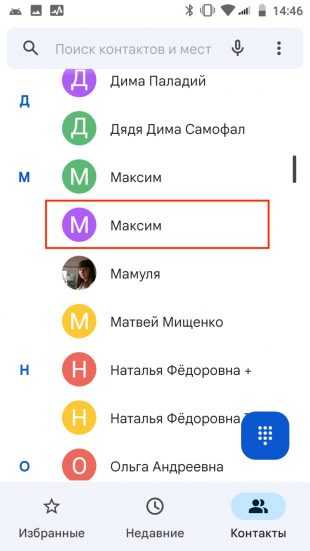
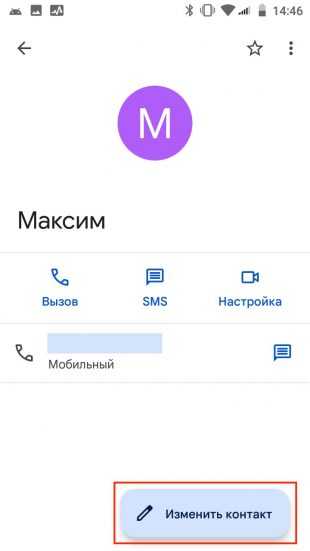
Зайдите в приложение «Контакты» или звонилку и откройте дубликат. Нажмите «Изменить контакт».
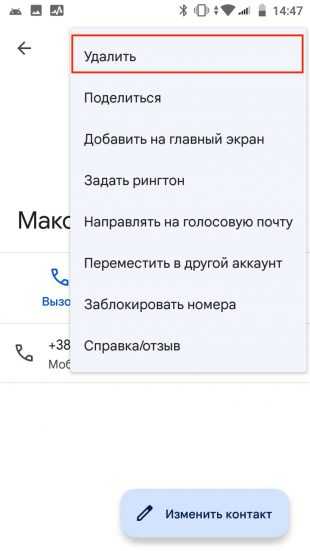
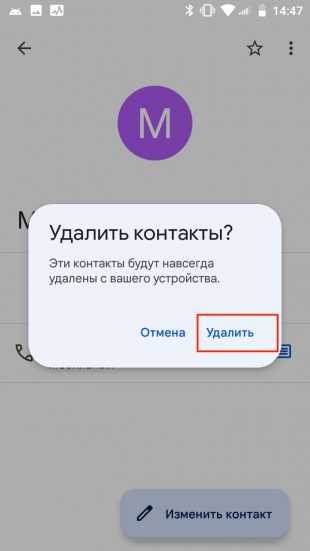
Выберите «Удалить» и ещё раз нажмите такую же кнопку для подтверждения.
Как удалить контакты-дубликаты на Android в стандартной телефонной книге
Приложение «Контакты», которое входит в состав ОС, выручит, когда дублей много. Оно сможет удалить их автоматически и сэкономит ваше время.
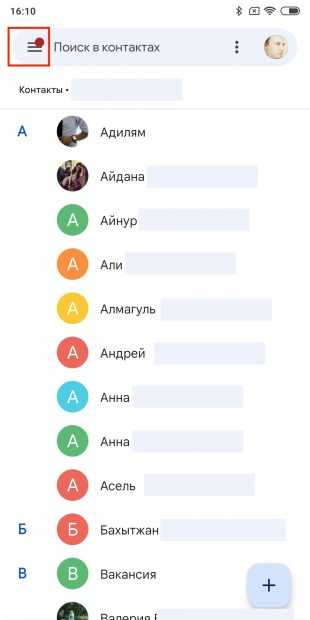
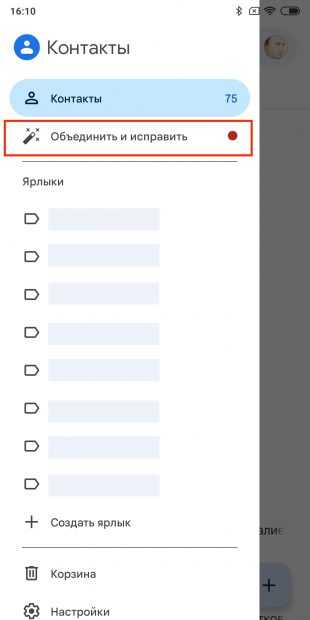
Чтобы навести порядок, откройте стандартную телефонную книгу, зайдите в меню и выберите «Объединить и исправить».
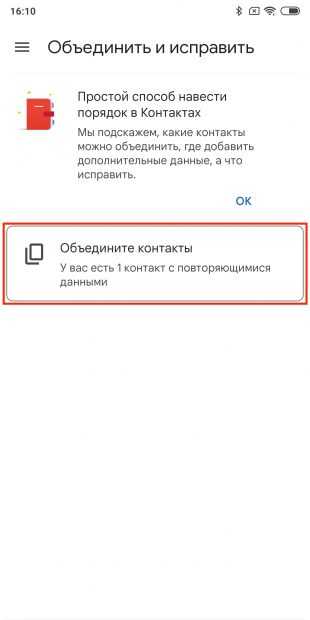
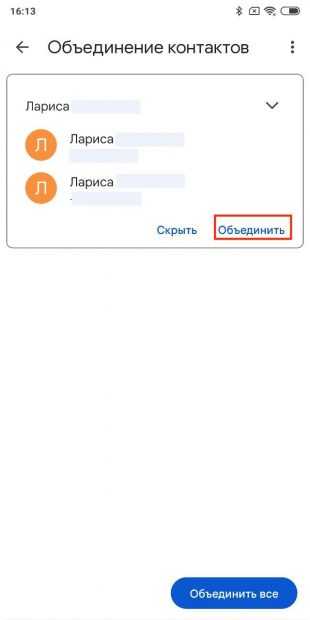
Тапните «Объединить контакты», а затем нажимайте «Объединить» для устранения отдельных дублей или «Объединить все», чтобы избавиться ото всех разом.
Как удалить дубликаты контактов на Android через сервис «Google Контакты»
То же самое можно сделать и через веб-версию «Google Контактов» из браузера. Если под рукой есть компьютер, то так будет даже удобнее. Если нет — лучше воспользоваться предыдущим способом.
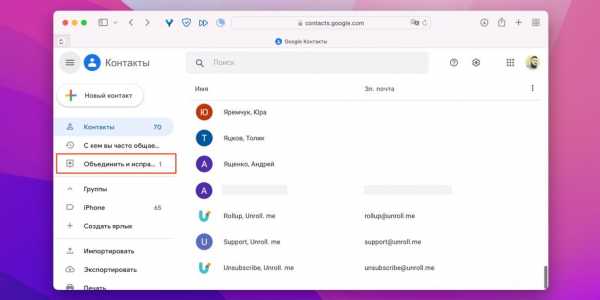
Перейдите по этой ссылке и кликните «Объединить и исправить» в боковом меню.
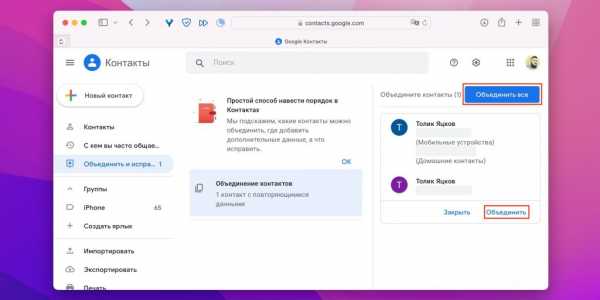
Далее нажимайте «Объединить» напротив нужных дубликатов или кликните «Объединить все» для обработки всех имеющихся.
Как удалить контакты-дубликаты на Android из телефонной книги в оболочке производителя
Если у вас смартфон не с чистым Android, а с надстройкой производителя, то в дополнение к стандартной телефонной книге в комплекте, скорее всего, будет фирменная звонилка с функцией удаления дубликатов.
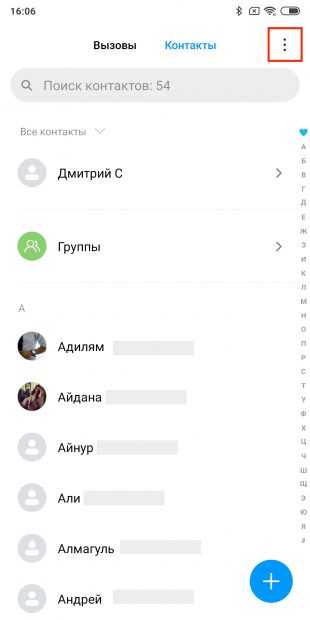
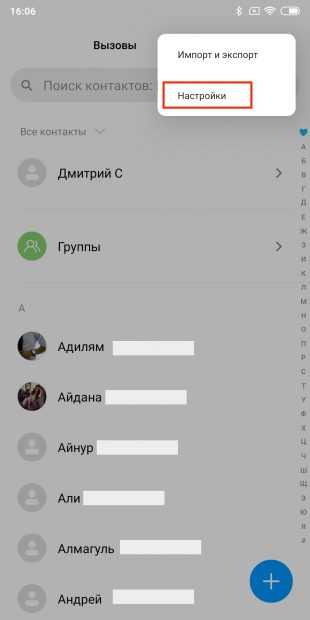
Запустите приложение «Телефон», переключитесь на вкладку «Контакты» и откройте настройки.
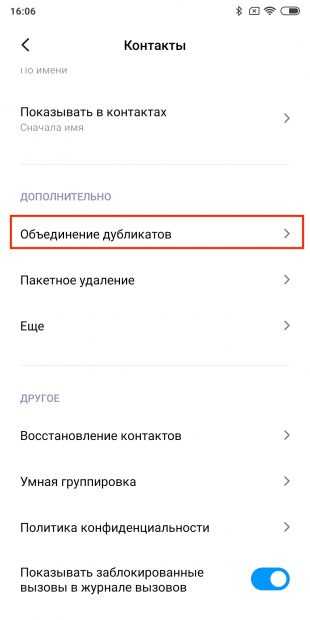
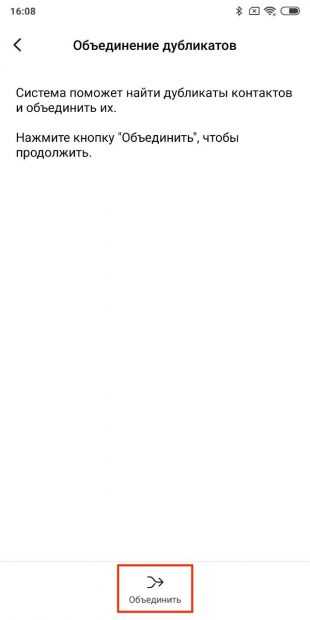
Найдите пункт «Объединение дубликатов» и зайдите в него. Затем нажмите «Объединить», выберите предложенные варианты из списка и подтвердите действие.
Как удалить дубликаты-контакты на Android через специальное приложение
Наиболее функциональными в этом плане являются приложения для удаления дубликатов. Одно из самых популярных — бесплатное Cleaner, которое предлагает массу возможностей, включая автоматическую обработку, резервное копирование и другое.
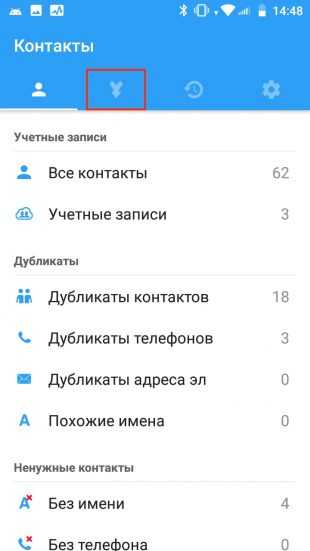

Установите приложение по ссылке ниже и запустите. Перейдите на вкладку «Слияние» и нажмите кнопку по центру.
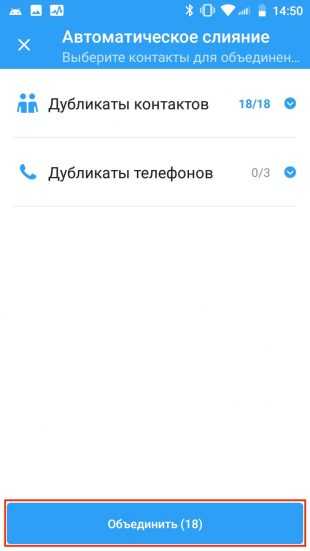
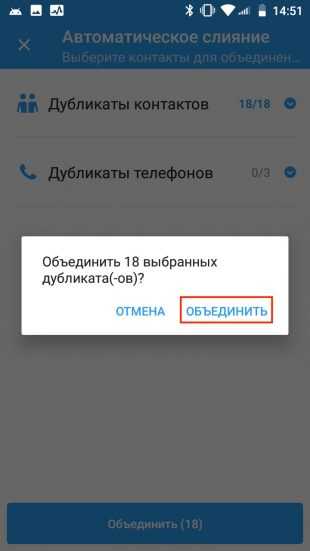
Далее тапните «Объединить» и подтвердите действие.
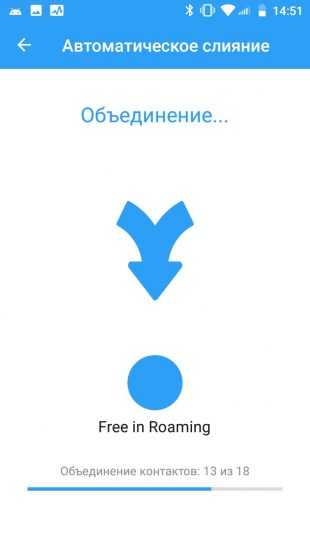
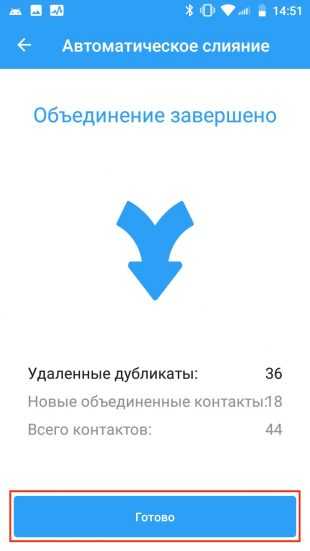
Подождите, пока Cleaner сделает резервную копию и обработает все найденные дубли. Просмотрите результаты и нажмите «Готово».
Этот материал впервые был опубликован в марте 2013 года. В январе 2022-го мы обновили текст.
Читайте также 📱
Как удалить контакты только для чтения в телефоне
В телефонной книге Android часто появляются дубли имён. Их становится настолько много, что это мешает поиску нужного человека. Прочитайте, как избавиться от контактов только для чтения в своём телефоне.
Что значит «контакты только для чтения»
Вы уже пытались удалить копии имён телефонной книги, но из этого ничего не вышло. На экране появляется уведомление, что такие контакты будут скрыты, но не удалены. Если нажать на кнопку Ок, то снова ничего не произойдёт.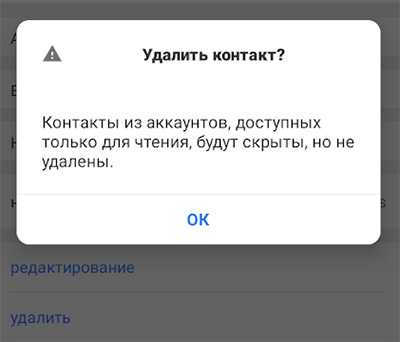
Контакты для чтения появляются в тот момент, когда вы добавляете в WhatsApp, Telegram, Viber, Skype и прочие мессенджеры друзей из телефонной книги. И прописываются в этом списке навсегда.
Вот такая особенность работы вашего смартфона и приложения Телефон. Если попытаться заменить его на другое приложение для звонков – ничего не изменится. В списке контактов по-прежнему будут появляться копии контактов.
Сейчас читают: Как записать бывшего в телефоне.
Как удалить дубли в телефонной книге на Android
Из-за большого количества моделей смартфонов, разных версий операционной системы, написать универсальную инструкцию становится делом сложным. Но я постараюсь рассказать, что делать и как бороться с повторяющимися контактами.
- Открываем телефонную книгу и выбираем копию.
- В окне найдите кнопку Редактировать или иконку, символизирующую редактирование (например, карандаш).
- Найдите пункт Связанные контакты.
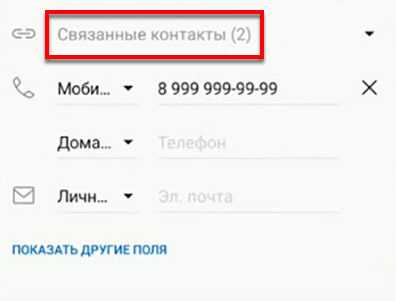
- В выпадающем списке можно увидеть, в каком ещё приложении вы создавали этот контакт. Эта информация может быть в окне редактирования без дополнительных переходов.
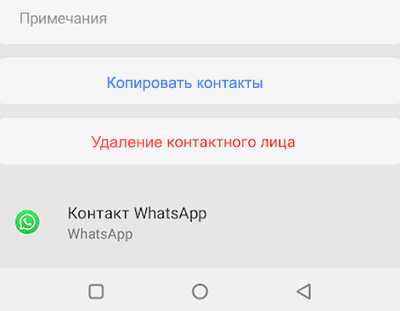 Контакт из Ватсап
Контакт из Ватсап - Тапните на кнопку меню вверху в виде трёх точек. И нажмите Отменить связь.
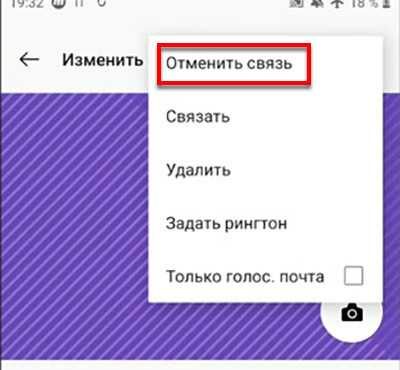 Появится предложение – Разделить контакты. Подтвердите разделение.
Появится предложение – Разделить контакты. Подтвердите разделение. - Возвращаемся в телефонную книгу и удаляем копию имени.
Эту процедуру нужно проделать для каждого контакта. При помощи способа вы сможете избавиться от повторяющихся имён в телефоне. Дублей в книге может стать больше. Но теперь они поддаются удалению. На экране вы увидите то же сообщение, но теперь кнопка Скрыть очистит контакт из книги.
Что делать, если нет кнопки Связанные контакты
В некоторые приложениях Телефон не отображается кнопка для разделения контактов. В этом случае нет возможности безопасно удалить копию. Можно попытаться стереть имя пользователя в мессенджере. Воспользуйтесь предыдущей инструкцией, чтобы определить, к какому из установленных на телефоне приложений принадлежит повторяющееся имя.
Контакт только для чтения может быть удалён и в телефоне. Поэтому его нужно предварительно добавить в Google Контакты. На примере Ватсап удалить контакт можно следующим образом:
- На главном экране выберите вкладку Чаты.
- Нажмите на кнопку внизу Новый чат.
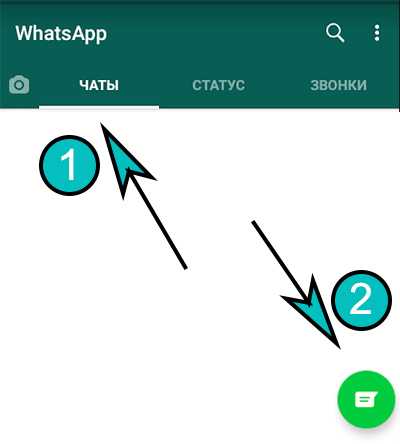
- Выберите нужный контакт в списке или найдите через поиск.
- Нажмите на имя контакта вверху чата.
- Выберите кнопку меню (три точки) и нажмите Открыть чат в адресной книге.
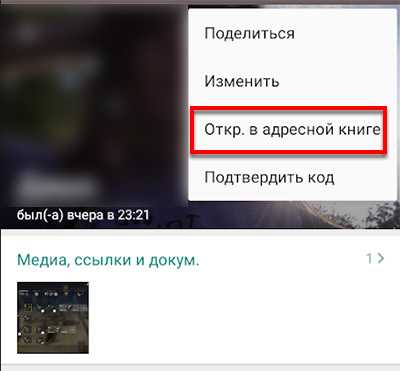
- Найдите кнопку Удалить.
Скорее всего вас перенесёт в телефонную книгу. Но теперь появится возможность удалить контакт, не затрагивая оригинал. При этом он пропадёт в WhatsApp, но останется в контактах.
Как узнать, контакт сохранён на телефоне или SIM-карте
Телефонные номера, которые вы сами добавили в книгу, на современных смартфонах маркируются цифрой 1 или 2. Зная название SIM-карты и номер её слота, можно определить, на какой из них хранится контакт. Некоторые приложения отображают иконку телефона, что говорит о сохранении его в системной памяти.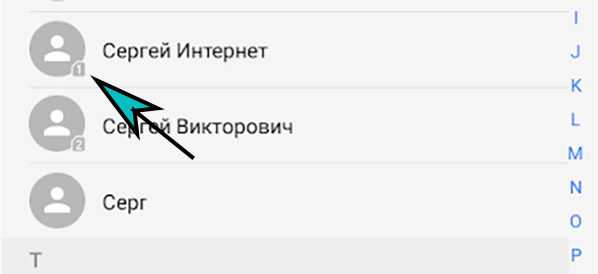
Если возле имени не отображаются отличительные знаки, выберите контакт. Нажмите на кнопку меню и выберите пункт Редактировать. В этом разделе должно быть указано, в каком месте он сохранён.
При выборе контакта только для чтения, вместо расположения контакта может отображаться приложение, которое его создало. Это зависит от модели телефона.
Как добавлять, удалять и импортировать контакты, предлагаемые во время предоставления доступа
Когда вы делитесь файлом или папкой в Dropbox, у вас отображается список предлагаемых контактов, среди которых можно выполнять поиск по электронному адресу, имени или подгруппе. В этой статье рассказывается, как добавлять, импортировать и удалять предлагаемые вам для предоставления доступа контакты.Как добавить пользователя в список предлагаемых контактов
Существует несколько способов добавить имя и электронный адрес пользователя в список предлагаемых вам контактов.
Добавленные вручную контакты
- Вы делитесь с каким-либо пользователем файлом или папкой, или он делится ими с вами.
- Вы отмечаете пользователя в документе Paper, или он отмечает вас
- Вы приглашаете пользователя в Dropbox, или он приглашает вас.
Автоматически добавленные контакты
- Пользователя добавляют в группу, в которой вы состоите, или вас добавляют в его группу.
- Вы становитесь участником рабочей группы Dropbox Business, или администратор добавляет в нее новых участников.
Как удалить добавленные вручную контакты
Чтобы разом удалить все свои контакты из Dropbox:
- Войдите в свой аккаунт на сайте dropbox.com.
- Нажмите на свой аватар (фото профиля или инициалы).
- Нажмите Настройки.
- Нажмите вкладку Общие.
- Прокрутите экран до раздела Параметры.
- Нажмите Очистить.
Если вы связали рабочий и личный аккаунты, контакты удалятся из списка и там, и там.
Обратите внимание: некоторые типы контактов не удаляются из списка вышеописанным действием:
Как разом импортировать все контакты из Gmail и Outlook
Можно импортировать свои контакты из Gmail или Outlook. Чтобы импортировать сразу все свои контакты из этих сторонних приложений:
- Войдите в свой аккаунт на сайте dropbox.com.
- Нажмите значок сетки в левом верхнем углу.
- В открывшемся меню нажмите App Center.
- Нажмите Календарь Google или Календарь и контакты Outlook.
- Если вы не видите нужные вам опции, воспользуйтесь строкой поиска в App Center.
- Нажмите Подключить и следуйте инструкциям.
Как удалить контакты, импортированные из Gmail или Outlook
Чтобы отсоединить соответствующее стороннее приложение и таким образом удалить его контакты из списка предлагаемых вам контактов:
- Войдите в свой аккаунт на сайте dropbox.com.
- Нажмите на свой аватар (фото профиля или инициалы).
- Нажмите Настройки.
- Нажмите Подключенные приложения.
- Выберите приложение, которое хотите отсоединить.
- Нажмите Отсоединить.
Обратите внимание: когда вы удалите свой аккаунт Outlook из Dropbox, у Dropbox больше не будет доступа к вашим данным Microsoft. Однако в вашем аккаунте Microsoft может до сих пор отображаться, что Dropbox подсоединен к вашему аккаунту. Это связано с ограничением Microsoft API. Как только вы удалите Outlook из своего аккаунта, Dropbox больше не будет иметь доступ к вашим данным Microsoft.
Можно ли удалить из списка предлагаемых контактов только отдельных пользователей?
Нет. Из списка предлагаемых контактов нельзя удалять отдельных пользователей — за исключением этих трех случаев:
- Если контакт, который вы хотите удалить, был импортирован из стороннего приложения, можно отсоединить это приложение, удалить в нем соответствующий контакт, а потом заново импортировать контакты из него в Dropbox
- Участники рабочей группы Dropbox Business могут связаться со своим администратором и попросить его удалить из группы участника, тогда контактные данные этого участника удалятся
- Вы пользуетесь Dropbox API (эта опция доступна только для Dropbox Business)
Как удалить номера и контакты с СИМ-карты?!
Все современные смартфоны на операционных системах Andorid или iOS позволяют привязать контакты к учётной записи и хранить их в облаке. Это очень удобно, ведь в случае пропажи, утери или поломки телефона можно быстро и просто восстановить всю свою телефонную книгу, а не собирать по крупицам телефонных справочник заново. Поэтому полностью отпадает необходимость хранить номера на SIM-ке. Она остаётся только для обеспечения сотовой связи.
Но тут пользователи новомодных гаджетов сталкиваются с трудностью — у них не получается удалить контакты с СИМ-карты. При попытке это сделать номера с лёгкостью удаляются, но из памяти телефона. Очистить карту не получается никак. С карточки их убрать никак не получается. Что делать? Не отчаивайтесь! Есть несколько способов!
1. Самый простой и быстрый способ
Чтобы легко очистить память СИМ-карты на смартфоне — просто вытащите её и вставьте в какой-нибудь старый простой телефон. Недаром говорят — «простота — наилучшая лепота»!!! На таких устройствах всё это делается очень просто и быстро. Достаточно зайти в контакты и в настройках выбрать вариант «Удалить всё» или «Удалить несколько» и поставить галочку «Все».
Аппарат спросит — откуда будет удалять. Выбираем вариант «С SIM-карты». Посоле этого память СИМ-карты будет очищена.
2. Очистка SIM на Андроиде
Операционная система Android имеет очень обширную функциональность и позволяет сделать многое. Но вот просто так удалить все номера на СИМке так просто не даст. Для этого придётся покопаться в настройках.
Для примера рассмотрим телефон на Андроид 6. На более старых версиях всё делается примерно так же. По крайней мере, алгоритм такой же.
Итак, заходим в Контакты и открываем меню параметров:
Выбираем пункт меню «Удалить несколько контактов». Появится вот такое меню выбора источника:
Выбираем SIM-карту, очистить которую мы хотим. После этого будет отображён список номеров и контактов, которые на ней присутствуют:
Так как мы хотим сделать полную очистку — ставим галочку «Выбрать все». Profit!
Примечание: Если Вам не удалось найти в своём Android такой возможности — воспользуетесь сторонними приложениями. Например, HTC SIM Manager. Это позволит Вам держать под контролем память СИМ-карты, создавая или удаляя контакты.
3. Убираем номера с СИМ на Айфоне
Это официальный способ от компании Apple.
К сожалению он не очень удобный и вот почему. Этот вариант позволяет полностью удалить все номера из памяти iPhone, в том числе и на его SIM-карте. То есть, если Вы хотите, чтобы на самом аппарате контакты остались — их придётся сохранять, синхронизировав их с сервисом iCloud.
После этого надо подключить телефон к компьютеру и запустить iTunes. В окне программы открываем свой смартфон и заходим в раздел «Информация»(Info). Здесь надо поставить галочку «Синхронизировать контакты»(Sync Contacts):
Ниже ставим флажок «Все контакты». Прокручиваем окно ниже, до подраздела «Дополнительно»(Advanced):
Здесь надо поставить галочку «Контакты». Нажимаем на кнопку «Применить».
Должно появится окно подтверждения действий, в котором надо нажать на кнопку «Заменить информацию».
Готово. После этого память аппарата и сим-карты будут очищены.
Чтобы вернуть контакты на сам аппарат — синхронизируйте его с iCloud и они снова окажутся на телефоне.
Как удалить все контакты с iPhone: 4 несложных варианта
Убрать лишние номера с андроида просто, нужно лишь изучить его опции. Но как удалить все контакты с Айфона? Разработчики из Apple постарались сделать процесс очищения справочника максимально необычным. В iPhone нет клавиши удаления, которую видно сразу, и соответствующего контекстного меню тоже. Как избавиться от невостребованных номеров быстро и без лишних заморочек, расскажет статья.
Интересно прочитать: Как пользоваться смартфоном: краткий мануал из 5 пунктов для новичков.
Стандартный способ – удаление по одному из меню «Контакты»
Удобный вариант для тех, кому нужно устранить всего одну или же парочку записей.
Как удалить контакт в Айфоне (например, 7 32G) правильно:
- На iPhone нужно найти значок «Телефон» и кликнуть «Контакты»;
- Найти нужный номер в открывшемся списке;
- В правом верхнем углу экрана найти надпись: «Изменить»;
- В самом низу представленных действий выбрать «Удалить контакт»;
- Подтвердить команду.
Такое решение довольно простое и не требует задействования дополнительных программ. Однако для тех, кто хочет избавиться от мобильных номеров предыдущего владельца или решил стереть собственные записи полностью, подобный вариант будет неудобен, т.к. забирает много времени.
Исследование: как выглядит смартфон украинца.
Удалить сразу все контакты с помощью iTunes
Медиаплеер iTunes, созданный для организации и воспроизведения видео- и аудиофайлов, тоже поможет удалить контакты с Айфона. Для выполнения поставленной задачи потребуются: компьютер, USB-кабель и непосредственно iPhone (например, 6S Rose Gold).
Полезная информация: Обзор смартфонов Huawei серии Y – параметры и внешний вид 12 моделей.
Схема действий такова:
- необходимо синхронизировать девайс через кабель с ПК;
- запустить iTunes;
- авторизоваться в собственной учетной записи;
- кликнуть на команду «Изменить» в верхнем правом углу;
- в новом окне выделить галочкой опцию «Синхронизировать»;
- открыть «Все контакты»;
- пролистать меню в самый низ и нажать «Удалить контакт»;
- подтвердить решение.
При условии выполнения инструкции пошагово все номера будут устранены. Такая процедура забирает не больше 5-7 минут и полностью очищает смартфон от ненужных имен в телефонной книге.
Интересно узнать: Обзор линеек смартфонов Huawei Y, P и Nova: чем отличаются 3 серии?
Отключение контактов из учеток Gmail, iСloud
Учетные записи электронной почты позволяют получить общий доступ к данным. В настройках Gmail параметр «Контакты» поможет добавить или убрать нужный номер. Также здесь можно настроить порядок сортировки и отображения имен.
Алгоритм действий, как удалить с Айфона (например, 7 Plus) все контакты с использованием почтового адреса:
- необходимо отметить имя, которое нужно убрать;
- в появившемся меню нажать «Изменить»;
- воспользоваться командой «Удалить».
С задачей очистки данных также справляется приложение iCloud ‒ облачное хранилище, которое сохраняет все копии информационных файлов смартфона, включая телефонную книгу.
Для этого нужно:
- авторизоваться на сайте icloud.com с компьютера;
- открыть веб-приложение «Контакты»;
- отметить необходимые для устранения номера и остановиться на команде «Правка»;
- в показавшемся окне выбрать пункт «Удалить».
Файл, стертый случайно, можно восстановить на сайте iCloud.com.
Разработчики iOS предлагают несколько методик, как удалить контакты с айфона. Каждый может найти наиболее подходящий вариант. Однако, если по каким-то причинам ни одна из «официальных» функций не подходит, всегда можно обратиться к другим программам.
Таблица подскажет различия между популярными вариациями очистки имен с Айфона.
Интересная информация: Обзор флагманского смартфона LG G7 ThinQ.
Удаление контактов сторонними приложениями
Стирать данные можно с помощью Smart Merge, Erased Contacts и других приложений.
Smart Merge – программа, разработанная для очистки от дубликатов и невостребованных адресатов. Она может убрать как отдельные файлы, так и произвести очистку полностью. Плюс приложения – простота в использовании.
А скачанная на Айфон (например, X 64 G) программа Erased Contacts обеспечивает уборку ненужной инфо в один клик. Отформатировать файлы можно, нажав на иконку приложения, остальные действия будут произведены автоматически.
Способов, как удалить контакты с iPhone, множество. Вопрос в том, нужно отформатировать телефонную книжку или остановиться на нескольких номерах. Каждый из предложенных вариантов занимает разное количество времени. Тем не менее, все вариации эффективны, если придерживаться руководства.
Управление и удаление контактов на вашем iPhone, iPad или iPod touch
Узнайте, как настраивать контакты и управлять ими, как изменять тип данных, отображаемых в приложении «Контакты», удалять контакты и многое другое.
Настройка учетной записи с контактами
Вы можете настроить учетные записи электронной почты для обмена контактами в приложении "Контакты".Если у вас есть учетная запись с контактами, например корпоративный или школьный каталог, вы также можете настроить ее. Для этого:
- Выберите «Настройки» > «Контакты» > «Учетные записи».
- Нажмите Добавить учетную запись.
- Коснитесь службы, в которой у вас есть учетная запись. Вы также можете нажать «Другое», чтобы настроить свою учетную запись с контактами (например, учетную запись LDAP или CardDAV).
- Введите свои данные и пароль.
- Нажмите «Далее».
Если у вас есть несколько учетных записей, настроенных в приложении «Контакты», и вы хотите просмотреть контакты для определенной учетной записи, откройте приложение «Контакты» и нажмите «Группы» в верхнем левом углу.
Включить или отключить приложение Контакты для учетной записи
Вы хотите добавить или удалить все контакты из настроенной учетной записи? Включите или отключите приложение «Контакты» для этой учетной записи. Для этого:
- Выберите «Настройки» > «Контакты» > «Учетные записи».
- Коснитесь учетной записи с контактами, которые вы хотите добавить или удалить.
- Чтобы добавить контакты, активируйте приложение Контакты. Чтобы удалить контакты, выключите приложение «Контакты», затем коснитесь «Удалить с iPhone».
Выберите учетную запись по умолчанию для добавления новых контактов
Если в приложении «Контакты» настроено несколько учетных записей, вы можете выбрать учетную запись по умолчанию для добавления новых контактов.Для этого перейдите в «Настройки»> «Контакты»> «Учетная запись по умолчанию», затем выберите учетную запись.
Изменить способ сортировки и отображения контактов
Вы можете выбрать способ сортировки контактов (например, в алфавитном порядке по имени или фамилии).Для этого заходим в Настройки > Контакты, затем определяем следующие параметры:
- Порядок сортировки: в алфавитном порядке по имени или фамилии.
- Дисплей: показывать имена контактов до или после их фамилий.
- Короткое имя: выберите способ отображения имени и фамилии контакта в таких приложениях, как «Почта», «Сообщения», «Телефон» и т. д.
Удалить контакт
Удаление контакта с устройства необратимо.Контакты, удаленные из учетной записи электронной почты, также безвозвратно удаляются со всех устройств, на которых выполнен вход в эту учетную запись.
Чтобы удалить контакт:
- Откройте приложение «Контакты», затем коснитесь контакта, который хотите удалить.
- Коснитесь «Изменить».
- Прокрутите экран вниз и нажмите «Удалить контакт», затем нажмите еще раз для подтверждения.
Дата публикации:
.Как удалить дубликаты контактов с iPhone
Повторяющиеся имена в списке контактов — одна из досадных проблем, с которыми сталкиваются владельцы сотовых телефонов. Возможно, основной причиной этой проблемы является регистрация нескольких имен более одного раза или синхронизация контактов несколько раз, и, к сожалению, приложение управления контактами для iPhone по умолчанию не имеет функции удаления повторяющихся объектов. В этой статье мы рассмотрим лучшие способы удаления повторяющихся контактов из айфон.
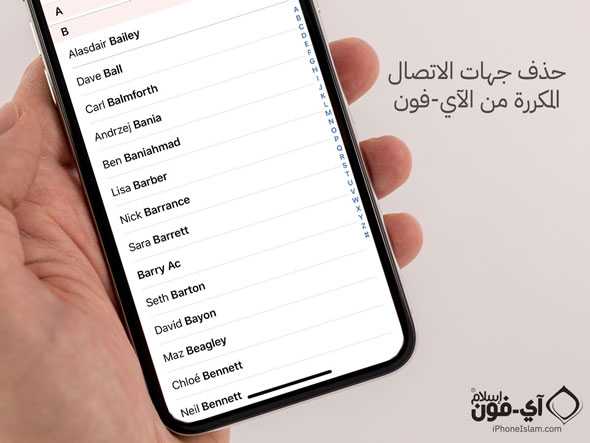
Во-первых: удалить повторяющиеся контакты через iCloud
Вы можете легко избавиться от повторяющихся номеров, если контакты были импортированы с SIM-карты после помещения их на ваш iPhone, конечно, если вы активировали синхронизацию имен через iCloud, в в этом случае вам просто нужно перейти по этой ссылке платформы iCloud и войти в учетную запись Apple. Здесь вы выбираете контакты, и вы автоматически увидите список всех синхронизированных контактов, а здесь, мой друг, вам просто нужно выбрать дубликат версии каждое имя, нажимая Ctrl на каждом имени.
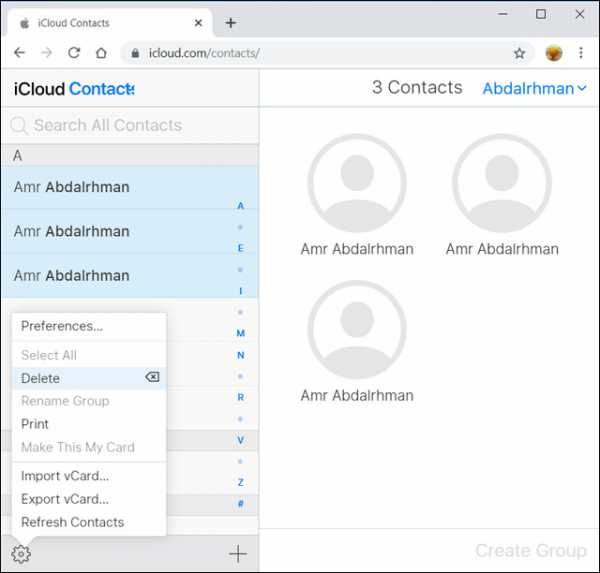
Когда вы закончите выбирать все повторяющиеся имена, щелкните символ, а затем выберите Удалить, чтобы удалить повторяющиеся имена.
Во-вторых: удалите повторяющиеся контакты с помощью приложения Vacuum Cleaner Pro
Теперь мы подошли к методу, который лично я предпочитаю, поскольку он пока самый простой, а именно использовать бесплатное приложение Cleaner Pro или одно из аналогичных приложений, которые мы говорят в приложении параметров каждую неделю, но это приложение специально разработано, чтобы помочь пользователям избавиться от повторяющихся имен в приложении контактов на iPhone iPhone
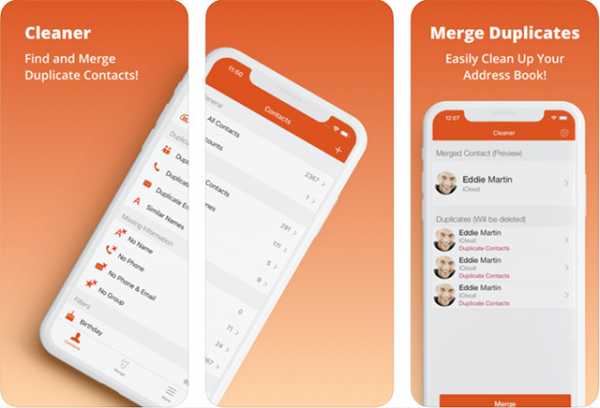
Сразу после загрузки приложения и создания в нем учетной записи проверьте все контакты на телефон и приложение автоматически распознают повторяющиеся номера и отобразят их вам и попросят вас удалить или объединить эти имена и указать, что приложение очень эффективно и имеет рейтинг 4 в магазине.8.
Очиститель Pro.
| Разработчик | Верхний этаж Inc |
| الحجم | 101,7 MB |
| Версия | 13,5 |
Третье: удалить повторяющиеся устройства через приложение Удалить контакты
Это приложение может обнаруживать повторяющиеся контакты на iPhone, вам нужно только установить это бесплатное приложение, которое, в свою очередь, проверит ваши контакты и обнаружит все повторяющиеся номера и отобразит их для вас в одном пакете, чтобы удалить их, описанные в этом приложении, которое не ограничивается функцией удаления номера. Также включает функцию резервного копирования контактов, приложение имеет рейтинг 4.8 в магазине, отзывы о нем очень хорошие, и он поддерживает множество языков.
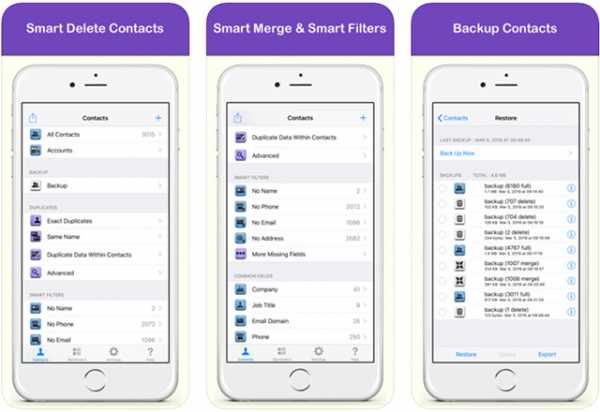
Удалять контакты +
| Разработчик программного обеспечения | Appiplayer |
| ام | 31,3 MB |
| Рейтинг | |
Четвертое: удалить дубликаты контактов через приложение + Контакты
повторяющиеся имена и отображает их для вас и просит вас объединить эти имена, нажав на дубликат, и указание приложения является бесплатным и имеет рейтинг 4.6 и комментарии. Его показания очень эффективны.
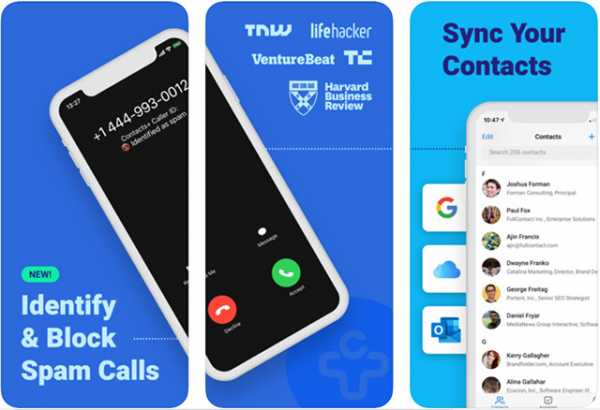
Контакты + | Адресная книга
| Разработчик | FullContact Inc. |
| الحجم | 97,9 MB |
| Версия | 04 / 22,0 |
| Рейтинг | |
Наконец: объединить дубликаты с помощью Google Contacts
Последний метод в этом списке предназначен для людей, которые перешли с телефона Android на iPhone, например, если вы синхронизировали свои контакты в Google Contacts перед сменой телефона, и в этом случае вы можете легко объединить повторяющиеся контакты, перейдя на страницу контактов Google и войти в свой аккаунт.
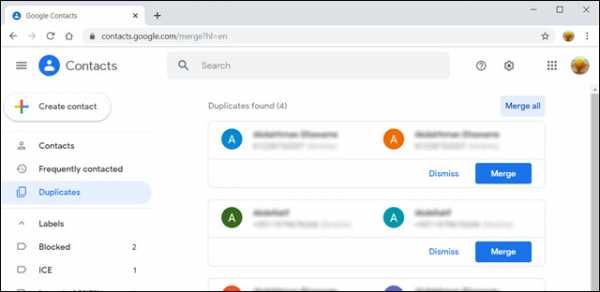
Здесь вам просто нужно выбрать раздел Дубликаты для просмотра дубликатов страниц и автоматически в верхней части экрана появится опция Объединить все, что означает объединить дубликаты страниц и сделать их одним контактом, и конечно эти изменения будут появляются в приложении контактов на телефонах iPhone, короче говоря, этот способ полностью аналогичен iCloud.
У вас была эта проблема с нами в комментариях? Какой-либо из этих методов работал для вас? Какой метод уникален для вас?
Источник:
macworld | Howtogeek
Статьи по теме
.Как удалить контакты из списка или всего аккаунта?
Массовое удаление контактов или дубликатов возможно в меню Гигиена базы адресов . Там можно выполнить две разные операции:
- сразу вручную удалить определенные контакты .
- создать правило для удаления всех контактов, когда они отписываются или удаляются из других списков.
Помните, что удаление контактов не мешает им снова присоединиться к вашему списку в будущем.Если вы хотите отключить их, вы должны заблокировать такие контакты. Дополнительные сведения о блокировке и удалении контактов см. в статье: В чем разница между удалением и блокировкой контактов?
Если вы хотите удалить контакты хотя бы из одного списка, выполните следующие действия:
1. Перейдите в меню Списки >> База данных гигиенических адресов .
2. Нажмите кнопку Удалить контакты .
3. Выберите способ удаления контактов:
- если вы хотите удалить определенные контакты вручную , войдите в выпадающее меню и выберите списки, от которых вы хотите отписаться от выбранных контактов.Затем введите адреса электронной почты людей, которых вы хотите удалить. Нажмите кнопку Удалить .
Обратите внимание, что выбор Выбрать все приведет к удалению обменных контактов из всей вашей учетной записи.
- перейти на вкладку Создать правило . Выберите один или несколько списков, чтобы инициировать удаление контактов, а затем выберите один или несколько списков, из которых нужно удалить контакты. Нажмите кнопку Apply после выбора списков.Наконец, нажмите Сохранить , чтобы сохранить правило.
Если вы хотите проверить или удалить ранее созданные правила, нажмите на ссылку Удалить на основе правил на вкладке Гигиена .
Где я могу найти удаленные контакты из моей учетной записи?
Вы можете увидеть все удаленные контакты в списке контактов удалено . Вы можете экспортировать такой список, но мы не советуем массово восстанавливать такие контакты в свои списки.Некоторые контакты в категории Deleted могли отказаться от подписки на ваш список, что означает, что они отозвали свое согласие быть частью вашей базы данных адресов.
Ранее черный список назывался черным списком.
.Как управлять адресной книгой в Poczta home.pl? »Помощь
Введение
При использовании Poczta home.pl вы можете использовать адресную книгу, которая запомнит наиболее важные для вас адреса электронной почты. Во вкладке «Адресная книга» вы можете легко каталогизировать всех ваших корреспондентов.
Контакты, введенные в адресную книгу, можно использовать при создании новой или при ответе на полученные электронные письма. Когда вы отвечаете или составляете электронное письмо, вы увидите предложения для контактов, которые вы можете добавить в качестве получателей.
Управление отдельными контактами в адресной книге
Через Poczta home.pl вы можете управлять своим списком контактов электронной почты. Вы можете добавлять, изменять, удалять контакты в адресной книге и назначать их в соответствующие подкаталоги. Вы также можете создавать списки рассылки, которые используются для отправки одного сообщения электронной почты многим предопределенным получателям (например, из вашей адресной книги).
Как добавить новый контакт в адресную книгу?
- Войдите в свой почтовый ящик, используя Домашнюю почту.пл.
- Нажмите пункт меню «Адресная книга», расположенный в верхней части экрана.
- Нажмите «Создать» в верхней части экрана и выберите подопцию «Добавить контакт».
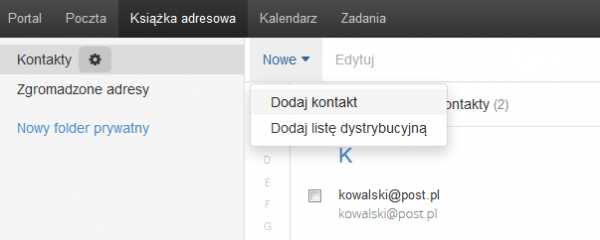
- На появившемся экране вы сможете добавить данные для вашего нового контакта.
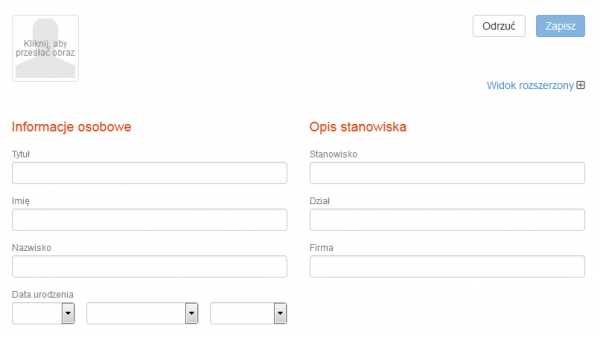
ВАЖНО! При добавлении нового контакта вы можете предоставить много информации, например, должность, аватар, несколько адресов электронной почты, номера телефонов, домашние адреса и многое другое.
- Нажмите кнопку «Сохранить», чтобы добавить новый контакт в адресную книгу.
Как отредактировать ранее добавленный контакт?
- Войдите в свой электронный почтовый ящик, используя Poczta home.pl.
- Нажмите пункт меню «Адресная книга», расположенный в верхней части экрана.
- Найдите и щелкните контакт в списке, который вы хотите изменить. Затем нажмите «Изменить», которая находится в верхней части экрана.
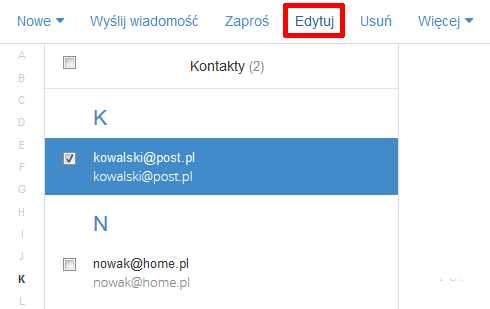
- На появившемся экране вы сможете изменить информацию о выбранном контакте.
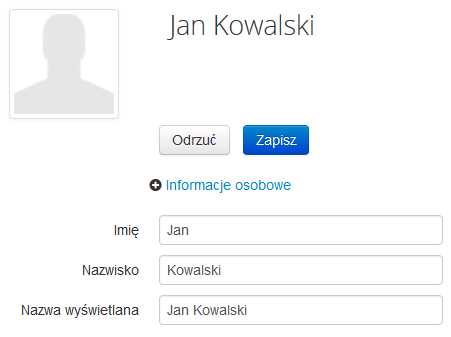
ВАЖНО! При изменении контакта вы можете предоставить много информации, например, должность, аватар, несколько адресов электронной почты, номера телефонов, домашние адреса и многое другое.
- Нажмите кнопку «Сохранить», чтобы сохранить изменения, внесенные в контакт.
Как переместить контакт в другой подкаталог?
- Войдите в свой электронный почтовый ящик, используя Poczta home.pl.
- Нажмите пункт меню «Адресная книга», расположенный в верхней части экрана.
- Найдите и щелкните контакт в списке, который вы хотите переместить в другую подпапку. Затем нажмите «Еще» -> «Переместить».
ВАЖНО! Выберите несколько контактов, если вы хотите переместить их все в выбранную подпапку.
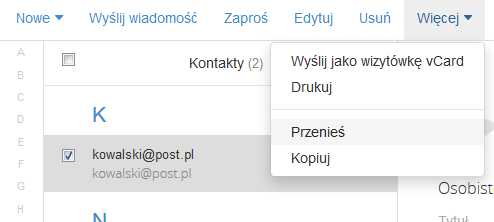
- Выберите подпапку, в которую вы хотите переместить выбранный контакт, и нажмите кнопку «Переместить».
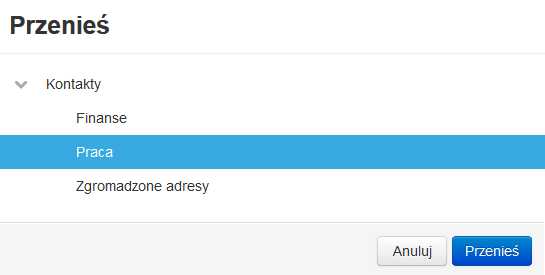
- Вверху экрана должно появиться подтверждение переноса контактов.
Как скопировать контакт в другую поддиректорию?
- Войдите в свой почтовый ящик, используя Домашнюю почту.пл.
- Нажмите пункт меню «Адресная книга», расположенный в верхней части экрана.
- Найдите и щелкните контакт в списке, который вы хотите переместить в другую подпапку. Затем нажмите Еще -> Копировать .
ВАЖНО! Выберите несколько контактов, если вы хотите скопировать их все в выбранную подпапку.
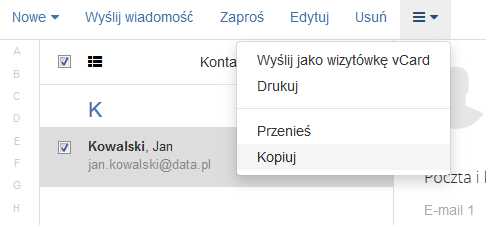
- Выберите подпапку, в которую вы хотите скопировать выбранный контакт, и нажмите кнопку Копировать .
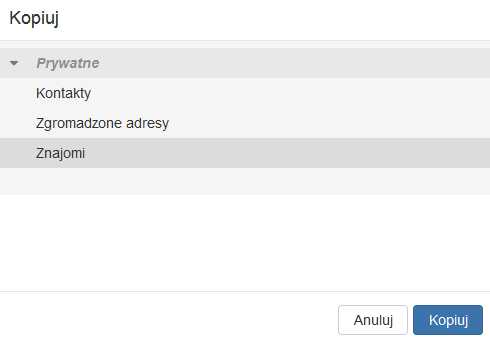
- В верхней части экрана должно появиться подтверждение того, что контакты скопированы.
Управление группами контактов в адресной книге
Вы можете назначить контакты в каталоге соответствующим подкаталогам.Благодаря этой опции вы можете полностью контролировать постоянно растущий список контактов. В списке ваших контактов вы также можете создавать списки рассылки, которые используются для отправки одного сообщения электронной почты многим предопределенным получателям (например, из вашей адресной книги).
Как создать новую папку для контактов?
- Войдите в свой электронный почтовый ящик, используя Poczta home.pl.
- Нажмите пункт меню «Адресная книга», расположенный в верхней части экрана.
- В левой части экрана нажмите «Новая общая папка».
ВАЖНО! Заранее убедитесь, какая папка открыта в данный момент, потому что к текущей открытой папке будет добавлен новый подкаталог.
- В появившемся окне введите имя создаваемой подпапки и нажмите кнопку «Добавить папку».
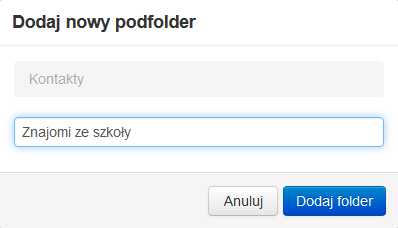
- Будет добавлен выбранный подкаталог для контактов.
Как отправлять сообщения электронной почты выбранным контактам?
- Войдите в свой почтовый ящик, используя Домашнюю почту.пл.
- Нажмите пункт меню «Адресная книга», расположенный в верхней части экрана.
- Выберите контакты, которым вы хотите отправить электронное письмо, и нажмите «Отправить сообщение» в верхней части экрана.
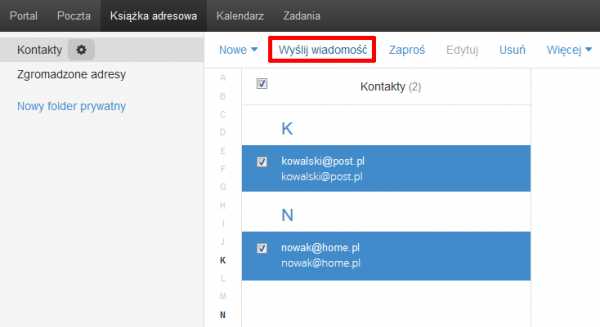
- На экран будет выведено окно для составления нового сообщения электронной почты, в котором выбранные контакты будут добавлены в качестве получателей.Укажите тему, тело, отправителя и при необходимости добавьте вложения. Нажмите здесь, чтобы узнать больше о вложениях электронной почты в Домашней почте.пл. После нажатия кнопки «Отправить» выбранное электронное письмо будет отправлено получателям.
Как отправить приглашение на собрание выбранным контактам?
- Войдите в свой электронный почтовый ящик, используя Poczta home.pl.
- Нажмите пункт меню «Адресная книга», расположенный в верхней части экрана.
- Выберите контакты, которым вы хотите отправить электронное письмо, и нажмите «Пригласить» в верхней части экрана.
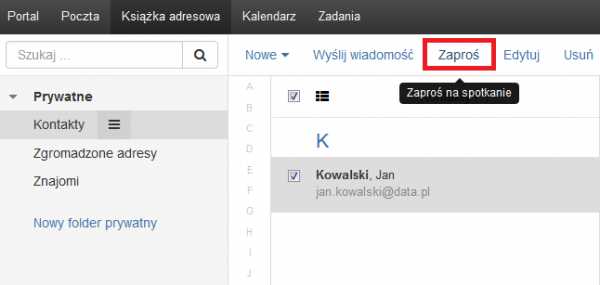
- На экране появится окно для создания новой встречи.Заполните данные о теме и месте встречи (поле не обязательно для заполнения) и другую информацию, которая позволит участникам легко идентифицировать мероприятие. 90 139 90 140
- Подтвердите отправку приглашения, нажав Создать . Приглашение теперь будет отображаться на вкладке «Календарь» вашего календаря событий. Получатель приглашения получит от вас электронное письмо с подтверждением приглашения на собрание. Если он дополнительно использует Poczta home.pl или другой клиент электронной почты, поддерживающий календарь, он сможет добавить это событие в свое расписание.
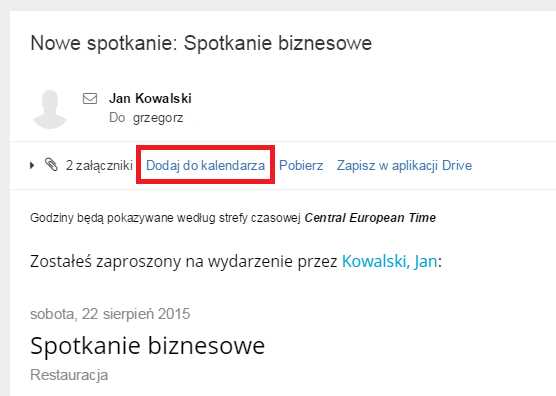
Для чего нужны списки рассылки? Как отправить электронное письмо нескольким контактам?
В вашем списке контактов вы можете создавать списки рассылки, которые используются для отправки одного сообщения электронной почты многим предопределенным получателям (например, из вашей адресной книги).
Благодаря этому функционалу процесс отправки корреспонденции многим получателям не требует большого труда. После добавления списка рассылки и определения его получателей вы можете в любое время отправить сообщение электронной почты той же группе пользователей.
ВАЖНО! Созданный список рассылки появится в вашей адресной книге. Вы сможете в любое время выбрать список рассылки из своего списка контактов, чтобы отправить электронное письмо его членам.
Используя список рассылки, вы можете собрать несколько контактов из своей адресной книги в одном месте. Например, вы сможете отправить электронное письмо всем своим сотрудникам (без необходимости вводить адрес электронной почты каждого сотрудника).
Как создать список рассылки?
- Войдите в свой почтовый ящик, используя Домашнюю почту.пл.
- Нажмите пункт меню «Адресная книга», расположенный в верхней части экрана.
- Нажмите «Создать» -> «Добавить список рассылки» в верхней части экрана.
ВАЖНО! Заранее убедитесь, какая папка с контактами открыта в данный момент, потому что список рассылки будет добавлен в текущую открытую папку.
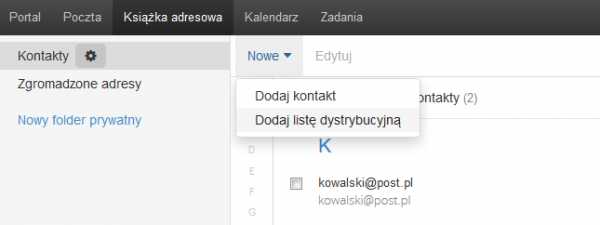
- На появившемся экране вы сможете добавить адреса электронной почты в новый список рассылки. При определении членов списка рассылки вы сможете использовать контакты, находящиеся в вашей адресной книге.
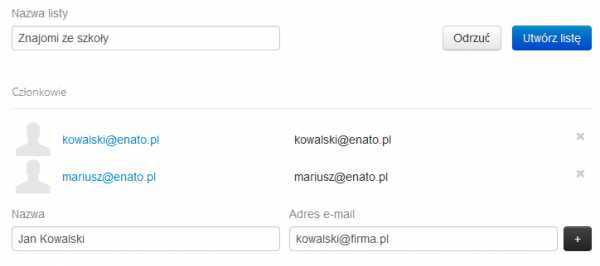
- После добавления всех необходимых участников нажмите «Создать список». Новый список рассылки будет добавлен в вашу адресную книгу. Вы сможете удалить или добавить участника в список рассылки в любое время.
Как редактировать список рассылки и добавлять и удалять контакты?
- Перейдите в адресную книгу, затем выберите (щелкните) нужный список рассылки. Нажмите кнопку Изменить на верхней панели навигации.
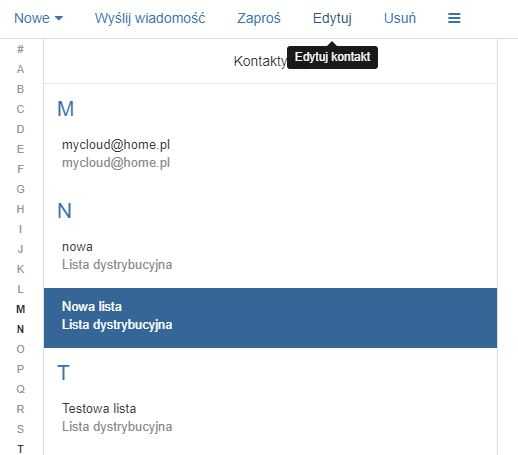
- Добавлять и удалять контакты.
- Сохранить изменений.
- Для чего нужны списки рассылки? Как отправить электронное письмо нескольким контактам?
- Была ли эта статья полезной?
- Да Нет
Защищенная электронная почта
2 миллиона пользователей не могут ошибаться. Выбирайте надежную и безопасную электронную почту с календарем, организацией задач и без спама.
.
Как очистить память телефона перед продажей?
Хорошо продаваемый телефон — это чистый телефон. Не все об этом знают. У каждого пятого подержанного телефона нет даже нормального сброса до заводских настроек. Как эффективно стереть данные с телефона Android и стереть данные с iPhone?
Стоимость инвестиций в новый телефон может быть хотя бы частично компенсирована продажей его предшественника. Несмотря на это, не каждый владелец ненужного iPhone и POCO считает, что прибыль стоит риска.Достаточно поискать постлизинговые телефоны. Их в продаже гораздо меньше, чем компьютеров или кофемашин. Многим компаниям даже не приходит в голову идея арендовать рабочие телефоны. Безопаснее купить их по стандартным ценам и выбросить, чем рисковать своими ценными данными.
Не утешительна и статистика специализированных центров восстановления данных. Даже каждый пятый из проданных подержанных телефонов умеет считать с него пользовательских данных.У многих владельцев телефонов очистка удаляет только контакты и фотографии. Между тем, , даже стирания данных или перезагрузки до заводских настроек недостаточно . В равной степени важно отключить телефон от облачных сервисов и перезаписать данные . Что именно нужно сделать, чтобы память телефона правильно стиралась?
Что делать, чтобы не отдать свои данные при продаже старого телефона?
Как восстановить заводские настройки и стереть данные с телефона?
Удаление отдельных приложений, контактов или фотографий не сотрет память телефона .Необходимы более комплексные действия. Пользователь iPhone или телефона Android не может легко удалить операционную систему. Поэтому форматирование памяти телефона доступно только с позиции администратора, которую производители оборудования оставляют за собой. Пользователь должен довольствоваться перезагрузкой. Можно выбрать один из трех типов:
- мягкий перезапуск : данные не удаляются; заключается в перезагрузке телефона выбранной в меню командой: операционная система завершает работу в стандартном режиме, затем перезагружается
- жесткий перезапуск : не удаляет данные; заключается во внезапном выключении телефона, оставив его включенным и перезапустив его; практически невозможно сделать, так как аккумуляторы телефона больше не являются сменным компонентом
- перезагрузка до заводских настроек : перезагрузить устройство, в результате чего загружается состояние загрузки операционной системы; удаляет все пользовательские данные с сохранением системных данных; в просторечии это иногда называют жестким перезапуском.
Сброс, который необходимо запросить перед передачей телефона другому владельцу, представляет собой сброс настроек к заводским на телефонах Android или стирание пользовательских данных и настроек на устройствах с iOS .
Сбрасывает ли сброс к заводским настройкам безвозвратно все данные на телефоне, который вы продаете?
Если телефон попадет в руки рядовому пользователю, перезагрузка к заводским настройкам сделает устройство достаточно анонимным для него .Ранее размещенные списки контактов, история звонков и переписки недоступны. Также отсутствуют приложения, логины, пароли, фото, видео и аудио файлы, принадлежащие предшественнику. Показаны только заводские приложения.
Восстановление заводских настроек уже недостаточно, если телефон попадает в руки человека, который знает, что удаление данных при сбросе к заводским настройкам приводит к сохранению их в кэше устройства . Это правда, что они разбросаны, как пазлы, но если они достаточно полны, вы можете попытаться собрать их воедино в фотографии, пароли, обмен неловкой перепиской и множество данных, которые действительно могут погрузить вас на многие уровни.
Вы не знаете, кому достанется ваш старый телефон. Эти наклейки могут быть несерьезными. Но они не обязаны.
Конечно, это требует больших знаний и использования специализированного программного обеспечения, но восстановить такие «удаленные» данные возможно. Становится все сложнее, а в конечном итоге и недоступным, только когда данные в кеше вашего телефона начинают перезаписываться новыми. Следовательно, эффективная очистка телефона - это перезагрузка до заводских настроек и перезапись памяти новыми данными .За нас это может сделать механизм, срабатывающий при снятии аппаратного шифрования, но результат совсем не очевиден.
Почему при перезагрузке до заводских настроек не стираются все данные на моем телефоне?
Иногда нам нужно перезагрузить телефон до заводских настроек, хотя мы не хотим избавляться от данных. Достаточно установить зараженное вирусом приложение, и перезапуск операционной системы будет единственным способом использования телефона.Однако сложно назвать функциональным смартфон, в котором отсутствует список контактов.
К счастью, и Google, и Apple много делают для того, чтобы данные пользователей телефонов очень эффективно связывались с их облачными сервисами. Благодаря этому новый телефон в руке — сплошное удовольствие. Получаем новую операционную систему и недостающие данные подгружаются с виртуального диска, как будто новый телефон учится на старом. Ничто не мешает относиться к перезагруженному до заводских настроек телефону как к новому.Подключив его к iCloud или Google Диску, с которого он будет загружать копии данных до перезагрузки.
Однако при чистке телефона мы преследуем противоположную цель. Чтобы этого добиться, мы должны помнить, что синхронизация телефона с облачными сервисами Google и Apple имеет приоритет до . В итоге перезагрузка к заводским настройкам старого телефона удаляет данные безвозвратно, но лишь изредка и только некоторые . Так как же очистить память телефона, чтобы ее можно было безопасно передать новому пользователю?
Как подготовить телефон Android к продаже?
Перезапуск телефона Android до заводских настроек обязателен, если вы не хотите передавать свои данные вместе с устройством. Однако, чтобы не потерять данные и не продать бесполезный телефон, нам нужно сделать несколько дополнительных шагов.
Сделайте резервную копию данных
Мы можем выполнить резервное копирование данных тремя способами, последствия которых будут разными:
1. Синхронизация с учетной записью Google
Многим пользователям требуется только синхронизация с учетной записью Google . Добавляет телефон в устройства владельца и скачивает с него списки контактов и приложений, которые он регулярно размещает.Они сохраняются на Google Диске и будут автоматически добавлены на следующее устройство, которое мы связываем с той же учетной записью Google.
Вы также можете сохранять фотографии и видео, создавая резервную копию данных телефона Android в своей учетной записи Google. К сожалению, на качество мультимедийных файлов может быть сомнительным. Они отправляются в облако в сжатом виде, и мы можем забыть об их исходном качестве. Аккаунт Google также не копирует SMS, MMS и переписку из мессенджеров. Игрока также ждет неприятный сюрприз.Он найдет список приложений, используемых в его аккаунте Google, но без его честно заработанного прогресса.
2. Копирование на компьютер или другой внешний носитель
USB-кабель для подключения к компьютеру
Во избежание нежелательных отходов рекомендуется сделать дополнительную копию ваших данных. Для этой цели можно использовать большую карту памяти или перенести файлы на компьютер. Для этого подключите телефон к USB-порту кабелем, разрешите отладку по USB и добавьте необходимые файлы на диск компьютера.Таким способом вы также можете переносить копии данных на внешний диск или в облако.
3. Приложения для резервного копирования
Приложения для переноса данных со старого телефона на новый также полезны при создании резервных копий. Helium или SMS Backup можно использовать как контейнер для переноса данных на любой тип физической памяти или в облако и таким образом создать резервную копию выбранного типа данных.
Удалить FRP
Защита от сброса до заводских настроек (FRP) — это функция, которая работает на Android 5.0 (леденец) и выше. Вызывает, что после перезагрузки до заводских настроек телефон можно перенастроить только с помощью ранее использовавшейся учетной записи Google .
Чтобы избавиться от этого подарка, вам необходимо открепить свой телефон в приложении Find My Device (Android Device Manager). Он доступен в мобильной и веб-версии и помогает удаленно найти или перезагрузить телефон до заводских настроек (недавно Google в ADM заменил этот термин на команду стирания и не должен использоваться в настоящее время).Если он сохранен на телефоне, выйдите из системы и удалите его.
Открепить телефон следует с помощью команды безопасного устройства: заблокировать телефон и выйти из учетной записи Google . После такой инструкции на телефон будут поступать следующие сообщения:
Открепить аккаунт Google
Соединение телефона с облачными сервисами Google необходимо удалить вручную из настроек телефона . Если список учетных записей Google пуст, мы должны увидеть это сообщение:
Чтобы быть уверенным, вы можете посетить все учетные записи Google, которые мы могли использовать.Для этой проверки лучше использовать компьютер или новый телефон. Если очищенный телефон где-то появляется, выберите команду: Выйти, которая доступна после выбора в меню каждого из видимых устройств.
Выходить из всех приложений Google , которые есть на вашем телефоне, не обязательно, но — хорошая идея. Очень часто это заводские приложения и их шифрование может быть разной эффективности. Мы можем не слишком устать от плейлистов YouTube, но приложения с зарегистрированной учетной записью Google достаточно, чтобы злоумышленник мог завладеть нашим прибыльным каналом или добавить несколько злонамеренных комментариев к продукции кого-то, кого мы смотрим только потому, что знаем лично.
Удалить телефон из облака поставщика
Некоторые производители телефонов предлагают виртуальные учетные записи с дисковым пространством или функцией удаленного управления телефоном. Данная услуга доступна в том числе владельцам телефонов Samsung, Xiaomi и Huawei. Если мы хотим передать полностью рабочий телефон, его также следует отключить от этого типа учетной записи.
Внимание!
Если мы не отключим FRP, синхронизацию с аккаунтом Google и аккаунтом производителя, мы сдаем телефон, которым новый пользователь не сможет пользоваться или с ним будут очень большие проблемы. Мы также увеличиваем риск того, что телефон сможет подключиться к нам в будущем. . И когда мы избавимся от него, мы не знаем, в чьи руки он попадет и для чего будет использоваться.
Нужно ли шифровать телефон Android перед сбросом до заводских настроек?
Аппаратное шифрование является стандартным для телефонов с Android 6.0 (Marshmallows) и более новыми поколениями. Уже в 2019 году это означало, что большинство Android-телефонов, используемых в мире, имеют аппаратное шифрование, автоматически активированное и мы не найдем в настройках устройства дополнительной команды для его запуска.В случае старых моделей телефонов Android аппаратное шифрование можно запустить вручную и это стоит делать даже если наша цель не продать, а утилизировать оборудование.
Добавить шифрование. Android 4.0 (Ice Cream Sandwich)
Правда специалисты умеют обойти шифрование работающего телефона и считать данные. Ключ дешифрования, используемый в телефонах, активируется кодом блокировки. Его можно получить при физическом контакте с устройством.После перезапуска к заводским настройкам можно не беспокоиться об этом. Блокировка снимается так же, как и все, что пользователь сохранил в памяти. Однако вместо вызова ключа дешифрования он перезаписывает данные строкой чисел, обычно нулями. Как следствие, перезагруженный телефон удаляет свое шифрование , но из него можно извлечь только перезаписанные данные, а не те, которые были размещены пользователем.
Как зашифровать телефон Android самостоятельно?
Существуют также приложения для шифрования устройства Android, которые можно загрузить из Play Store.Они используют методы, сопоставимые с аппаратным шифрованием, но редко совместимы со старыми версиями Android . В ситуации, когда мы не доверяем шифрованию телефона или не можем его запустить, у меня также есть выбор: вручную перезаписать данные .
Как хитро перезаписать данные в памяти телефона?
Это требует немного терпения, но работает. Телефон, перезагруженный до заводских настроек, имеет приложение камеры. Следует начать запись фильма с выключенным звуком и положить телефон на стол камерой к столу.Достаточно отредактировать созданный киноматериал и сохранить каждое возможное изменение в виде отдельного файла, пока не появится сообщение об исчерпании места .
Еще один перезапуск к заводским настройкам и мы можем быть уверены, что даже специалист из кеша телефона сможет прочитать только элементы нашей увлекательной кинопродукции Дж. Аналогично большое количество фото пола или белого стена будет работать, но сохранение памяти займет у нас больше времени.
Выполните сброс до заводских настроек
Перед продажей телефона его необходимо физически сбросить с устройства .При появлении запроса одновременно нажмите клавиши выключения и запуска в течение нескольких секунд. Команда сброса к заводским настройкам также находится в основных настройках каждого телефона Android. Путь может немного отличаться в зависимости от модели телефона, и если мы не можем его найти, следуйте инструкциям производителя.
Удаленный перезапуск (вайп) заказ больше не должен быть доступен , т.к. телефон должен быть отключен от аккаунта Google и аккаунта производителя.
Телефон должен быть подключен к источнику питания при перезагрузке до заводских настроек, так как процесс может занять несколько минут или часов. Запуск его означает, что стирает все данные, которые мы занесли в память телефона .
Как проверить, был ли удален мой телефон?
После выполненных действий извлеките сим-карту и карту памяти из телефона. Если после такой разборки телефон загрузится и можно будет приступить к его настройке с любым адресом Gmail, можно считать вайп успешным.Точно так же телефон будет вести себя в руках следующего владельца, который не сможет прочитать наши данные.
Как подготовить iPhone к продаже?
Теоретически стереть данные с iPhone намного проще, чем с телефона Android. Apple уже давно зашифровала свои устройства, и вы можете создавать резервные копии своих устройств с помощью одного приложения. Просто извлеките SIM-карту, сотрите данные и можете спать спокойно. К сожалению, есть некоторые функции телефона Apple , которые необходимо удалить в дополнение к .
Сделайте резервную копию ваших данных
Мы можем сохранить данные в облаке iCloud или с помощью сервиса iTunes на компьютере, синхронизированном с телефоном. Какое бы место хранения мы ни выбрали, мы можем быть уверены, что данные останутся без изменений .
Этот процесс стоит выполнять дополнительно, даже если вы регулярно выполняете резервное копирование данных в облако iCloud. Они создаются в одночасье, и легко упустить из виду, что они давно не сохранялись.
Отключить устройство
Чаще всего будут отключены сопряженные Apple Watch, компьютер, а также автомобиль или голосовой помощник . При удалении сопряжения у iPhone не будет возможности сохранить копию данных подключенного устройства. При отключении последняя копия передается в облако, а при сопряжении с другим iPhone она загружается на новое устройство.
Отмена регистрации iMessage и выход из iCloud, iTunes, App Store и Locator
Отмена регистрации iMessage требуется Apple, если мы намерены использовать сторонний телефон.Это означает, что это всегда нужно делать. iPhone по-прежнему может получать тестовые сообщения, направленные на номер телефона предыдущего владельца, даже после того, как новый пользователь стер их, удалив и настроив. Отключить службу iMessage лучше всего в настройках телефона. Также возможно снять регистрацию номера на сайте Apple, но делать это нужно только в том случае, если вы действительно меняете марку телефона.
Отмена регистрации iMessage, источник: Apple
Как ни парадоксально, но все приложения , требующие двухэтапной проверки, т.е. ввода Apple ID, также могут быть коварными.ICloud, iTunes, App Store и Locator не являются самыми уязвимыми, но они являются крупнейшими потенциальными источниками пользовательских данных для . Поэтому стоит выйти из них вручную. Удаление телефона из учетной записи Apple может быть недостаточным, чтобы новый владелец телефона не мог ввести свой Apple ID от отказа в входе.
Если вы чистите iPhone с iOS7 или более ранней версии, также рекомендуется выходить из каждого приложения, требующего какой-либо идентификации, отдельно. Таким образом стоит позаботиться об электронной почте, мессенджерах, социальных сетях и всех облачных сервисах. Такое действие становится необязательным, если мы намерены стереть данные в iPhone с iOS8 или новее.
Нужно ли шифровать iPhone перед удалением данных?
Решение об использовании устройств Apple часто принимается из соображений конфиденциальности. Это основано на для устройств с iOS8 и процессором A7 или выше. У них значительная часть ключа дешифрования хранится в так называемомбезопасный анклав. Это отдельная микросхема в памяти телефона, недоступная для модификации операционной системой. Ключ уникален для каждого устройства и срабатывает в ответ на разблокировку телефона. Правильный пароль блокировки означает, что телефон имеет дело с владельцем. Неправильный означает злоумышленника, которого нужно игнорировать несколько раз и в конечном итоге полностью заблокировать.
В результате, начиная с iOS8, iPhone может быть разблокирован только пользователем и при возврате телефона новому владельцу достаточно эффективно снять блокировку телефона.Если мы этого не сделаем, мы не сможем чувствовать себя в безопасности.
Шифрование, используемое Apple и Google, в настоящее время находится на одном уровне сложности и имеет серьезный человеческий недостаток. Пароля блокировки, который он дает, достаточно, чтобы расшифровать устройство. Если мы продадим iPhone обычному пользователю, мы передадим ему необходимость стирания устройства . Такая сделка не может закончиться положительной оценкой нашего предложения. Это случается с лучшими, но будет очень больно, если покупатель решит, что усилия окупятся, и знает, что попробовать .
Технология искусственного интеллекта выходит на орбиту быстрее, чем спутники Starlink. Картинка с аватара продавца или поиск его селфи в соцсетях — почти всегда выход. И это дает большие возможности для того, чтобы попытаться избавиться от биометрической блокировки. Радужные оболочки глаз в настоящее время представляют собой самую большую проблему, но их успешное моделирование — лишь вопрос времени. Методы криптографии и дешифрования развивались так же быстро и всегда были параллельны. Все, что вам нужно, это правильные инструменты и навыки.
Дополнительное шифрование iPhone перед стиранием также имеет смысл Если мы отдаем iPhone в специализированную компанию для чистки, мы можем ожидать, что резервное копирование и перезапись дополнительных данных — это то, за что мы фактически платим . Специалисты даже перезаписывают данные на iPhone с последней версией iOS. Полезные приложения трудно найти в Apple Store, но с помощью облачного резервного копирования вы можете вручную перезаписать свои данные. Если мы хотим быть абсолютно уверены в том, что данные пользователя исчезнут безвозвратно, мы можем перезаписать их вручную несколько раз.
Стереть все пользовательские данные и настройки iPhone
Общий путь перезапуска для очистки данных пользовательских настроек (возврат к заводским настройкам) выглядит следующим образом:
общие настройки/сброс/удаление всего содержимого и настроек
Удалить пользователя данные. Источник: Apple
Команды достаточно, чтобы подтвердить начало стирания. Процесс может занять от нескольких минут до нескольких часов .Это зависит от количества данных и версии iOS. Чем старше телефон, тем больше времени ожидания следует ожидать. Полная батарея пригодится, а подключение к источнику питания — лучшая идея.
Удалить iPhone из учетной записи Apple
В общем, теперь телефон можно передать новому владельцу. Однако, прежде чем он попадет в его руки, вы должны зайти в свою учетную запись Apple и подтвердить, что ваш телефон исчез из списка назначенных устройств.
Служба поддержки Apple указывает, что только удаление телефона из связанных с нами идентификаторов Apple ID гарантирует, что
также не сможет получить доступ к iCloud или другим службам Apple, включая приложение Find My, до тех пор, пока вы снова не войдете в систему с использованием двухуровневой аутентификации.
Отключение iPhone от вашего Apple ID также должно быть выполнено, если вы ранее отключили все службы, связанные с Apple ID. Без подтверждения того, что iPhone больше не наш, новый владелец не сможет легко привязать его к своему Apple ID и начать им пользоваться.
Сколько прослужит телефон в продаже?
Протирание памяти телефона нужно производить гораздо тщательнее, чем прошивать дисплей и доставать из-под земли фирменную коробку. Впрочем, это не очень сложно и без проблем справится любой владелец телефона. Аналогичная очистка памяти телефона необходима, если мы хотим его выбросить.Электроотходы проходят через множество рук, прежде чем полностью уничтожаются . Вопрос, однако, в том, должны ли мы списывать со счетов устройства, которые мы считаем бесполезными.
Во всем мире срок службы телефонов оценивается в 5 лет . Однако многое зависит от того, где вы сидите. На айфон 10-летней давности многие поляки щелкнут носом, а корейцы сочтут его музейным предметом. Между тем среднестатистический уроженец северной Индии будет от него в восторге. На аукционных площадках, таких как Allegro или eBay, можно найти культовые модели телефонов более чем 20-летней давности и флагманы, которые мир увидел только в этом году.
Производство телефонов требует значительного расхода природных ресурсов Земли. Около 80% материалов, используемых при первоначальном производстве телефонов, могут быть восстановлены и использованы повторно. Но процесс занимает время, потребляет энергию, и не все компоненты могут быть использованы для производства новой электроники . Поэтому правила нет, и использованный телефон следует передавать до тех пор, пока он может быть включен.
.90 000 Эвакуация транспортных средств - Управление муниципальных дорог в Варшаве 9 000 1Муниципальное управление автомобильных дорог удаляет (буксирует) транспортные средства только на основании распоряжений уполномоченных органов - муниципальной полиции, полиции или лиц, командующих спасательной операцией. Транспортные средства удаляются в соответствии со ст. 130a и 50a Закона о дорожном движении .
Если вы подозреваете, что ваш автомобиль был угнан, сначала обратитесь в муниципальную полицию г.столичного города Варшавы, чтобы определить, действительно ли это произошло и на каком основании. От этого зависит дальнейшая процедура.
Телефон городской охраны - 986 (круглосуточно)
Транспортное средство удалено. Что дальше?
Транспортное средство эвакуировано на основании одной из двух статей Закона о дорожном движении.
1. Транспортные средства, удаленные в соответствии со ст. 130а
Если транспортное средство изъято по ст.130а , владелец письменно уведомляется органом, выдавшим распоряжение о выселении (городская охрана, полиция). После получения информации об изъятии транспортного средства следует обратиться в подразделение, выдавшее распоряжение о эвакуации (местное отделение милиции, полицейский участок и т. д.), для получения разрешения на изъятие транспортного средства (если это требуется по закону).
Затем, имея разрешение на получение автомобиля, пройдите на стоянку, указанную муниципальной полицией или полицией, и заберите автомобиль.
Телефонная информация о транспортных средствах, изъятых по ст. 130а можно получить в отделе взыскания долгов в рабочие дни с 8.00-15.00 по телефонам: 22 55 89 569 , 22 55 89 573 и 22 55 89 574 .
В соответствии со ст. 130а Закона о дорожном движении, владелец транспортного средства обязан уплатить сбор за изъятие и хранение транспортного средства, размер которого указан в постановлении Совета, м.столицы Варшавы (читайте резолюцию). Причитающаяся сумма также будет указана в документе, направляемом владельцу транспортного средства.
В связи с истечением срока действия ст. 130а пункт. 5с и 130а пункта 1. 7 пункт 1 Закона о дорожном движении (в той части, в которой они касаются зависимости транспортного средства от уплаты сбора) при получении транспортного средства не требуется представлять доказательство оплаты.
Плата за вывоз и хранение транспортного средства (в соответствии со ст. 130а)
Размер платы за 2021 год указан в Постановлении № LV / 1706/2021 Совета столичного города Варшавы от 14 октября 2021 года о размере платы за вывоз и хранение транспортного средства и размере расходов понесенные в случае отказа от высылки (Законодательный вестник провинции Маза. 2021 г., поз. 9265).
| Тип транспортного средства | Тариф за эвакуацию транспортного средства (в злотых) | Тариф за каждый день хранения транспортного средства (в злотых) 4 Велосипед или мопед | 128 | 24 | Электрический скутер или личное транспортное средство | 128 | 24 | Мотоцикл | 251 | 33 | Автомобиль полной массой до 3,5 т | 542 | 46 | Транспортное средство с разрешенной полной массой от 3,5 т до 7,5 т | 677 | 60 | Транспортное средство разрешенной полной массой от 7,5 т до 16 т для охраняемой стоянки | 956 | 86 | Транспортное средство с максимально допустимой массой более 16 т | 1409 | 154 | Транспортное средство, перевозящее опасные материалы | 1714 | 225 | |
|---|
Оплата возможна:
90 150 Банк Хандлови С.А. в Варшаве № 90 155 34 1030 1508 0000 0005 5005 9006 90 156
в названии перевода/платежа укажите «Стоимость удаления автомобиля: марка и регистрационный номер»
ВАЖНО
Сумма, причитающаяся за эвакуацию транспортного средства, должна быть выплачена только в порядке, указанном выше. Платежи на охраняемой стоянке не производятся.
Последствия неполучения транспортного средства
В соответствии со ст. 130а пункт. 10 Закона, неполучение транспортного средства со стоянки в течение 3 месяцев со дня его удаления с дороги влечет за собой Президента Столичного Города Варшава обратится в суд с ходатайством о конфискации автомобиля в пользу повята. Расходы, связанные с вывозом, хранением, оценкой, продажей или уничтожением транспортного средства с момента выдачи приказа об утилизации до окончания разбирательства, будут определены и возложены на владельца, всех совладельцев и пользователей в административном решении.
Телефонная справка в случае не изъятия ТС в течение 3-х месяцев со дня выдачи предписания об изъятии ТС по ст. 130а можно получить в отделе дорожного контроля в рабочие дни между 8.00-14.00 по телефонам: 22 55 89 268 , 22 55 89 256 и 22 55 89 260 .
Отказ от изъятия транспортного средства (Статья 130а (2а))
В ситуации, когда лицо, управляющее транспортным средством, оказывается на месте вмешательства во время процедуры эвакуации транспортного средства, от дальнейших буксирующих действий можно отказаться.
Согласно регламенту, если расходы, связанные с выездом буксира, уже возникли, пользователь транспортного средства - солидарно с собственником/собственниками транспортного средства - будет обязан их оплатить. Расходы будут определены Президентом столичного города Варшавы. Варшава (от имени которого действует директор ZDM) в административном решении, а их размер ежегодно определяется в постановлениях Столичного Совета Варшавы. Варшава (ставки применяются с года, в котором произошло снятие с вывоза).
Телефонная информация о транспортных средствах, изъятых по ст.130a 2a можно получить по телефону Road Lane Control Department в рабочие дни между 8.00-14.00 по телефонам: 22 55 89 739 , 22 55 89 544 и 22 55 89 545 .
2. Транспортные средства изъяты в соответствии со ст. 50а
Приказ о выдворении выдается уполномоченными органами - муниципальной полицией или полицией.
Если транспортное средство было изъято в соответствии со ст. 50а, владелец транспортного средства письменно уведомляется муниципальным управлением автомобильных дорог.Транспортное средство может быть удалено с дороги в соответствии со ст. 50а ПДД, если он оставлен без номерных знаков или его состояние свидетельствует о том, что он не используется (правовое основание).
Информация об изъятии транспортного средства и месте его хранения предоставляется городской полицией (тел. 986 - круглосуточно) или работниками ЗДМ (тел. 22 55 89 261 - в рабочие дни с 8.00 утра до 14:00).
В случае изъятия транспортных средств по ст. 50a , в рабочие дни между 8.00-14.00 по телефону 22 55 89 261 .
Условием получения автомобиля является предъявление его на стоянке:
90 150Собственник/владелец транспортного средства обязан покрыть расходы, связанные с удалением транспортного средства.Информация о сумме расходов будет указана в извещении об изъятии транспортного средства, направленном владельцу. Также его можно получить по телефону 22 55 89 261 - в рабочие дни с 08.00-14.00.
Оплата может быть произведена:
на указанный банковский счет Департамента городских дорог в Варшаве, ул. Хмельна 120, 00-801 Варшава:
Банк Хэндлови С.А. в Варшаве № 92 1030 1508 0000 0005 5005 9126
в названии перевода/платежа укажите "Стоимость вывоза автомобиля: марка и госномер"
Последствия невывоза автомобиля:
В соответствии со ст.50а пункт. 2 Закона, неполучение транспортного средства в течение 6 месяцев с даты его изъятия приводит к тому, что оно считается брошенным с намерением избавиться от него, а само транспортное средство становится собственностью гмины (столицы Варшавы). ) в соответствии с Законом. Неоплаченные расходы по эвакуации транспортного средства будут взысканы с его владельца в порядке гражданского судопроизводства.
3. Апелляции
1. Возражения против правомерности изъятия автомобиля следует адресовать субъектам, выдавшим такое указание - городской охране или полиции.
Муниципальная полиция столичного города Варшава
ул. Młynarska 43/45
00-170 Варшава
тел.: 22 598 68 00
Главное управление полиции Варшавы
ул. Новолипие 2
00-150 Варшава
тел.: 22 603 66 26
2. Оговорки, касающиеся финансовой дебиторской задолженности , связанной с удалением и хранением транспортных средств, должны быть адресованы Муниципальному управлению дорог.
90 150Не все почтовые серверы позволяют получить подтверждение отправленного нам электронного письма (что не означает, что оно не дошло до нас), а также получить отправленное нами электронное письмо.
По телефону:
90 150В письменной форме по следующему адресу:
Управление муниципальных дорог
Отдел контроля дорожного движения
ул. Хмельна 120
00-801 Варшава
Статья 130а. [Удаление автомобиля с дороги. Конфискация транспортного средства.Расходы на вывоз]
- Удаление транспортного средства с дороги за счет владельца в случае:
1) оставление транспортного средства в месте, где это запрещено и препятствует движению или иным образом угрожает безопасности;
2) водитель не представляет документ, подтверждающий заключение договора обязательного страхования ответственности владельца транспортного средства перед третьими лицами, или подтверждение уплаты страхового взноса по этому страхованию, если транспортное средство зарегистрировано в стране, указанной в ст.129 сек. 2 пункт 8 лит. в;
3) превышение габаритов, допустимой полной массы или нагрузки на ось, установленных правилами дорожного движения, за исключением случаев, когда имеется возможность направить транспортное средство на близлежащую дорогу, по которой разрешено движение такого транспортного средства;
4) оставление транспортного средства без опознавательного знака в месте, предназначенном для транспортного средства, управляемого лицами, указанными в ст. 8 сек. 1 и 2;
5) оставление транспортного средства в месте действия знака, указывающего, что припаркованное транспортное средство будет убрано за счет собственника;
6) управление им лицом, не имеющим права управления транспортными средствами или водительское удостоверение которого прекращено и невозможность обеспечения безопасности транспортного средства путем передачи его лицу, находящемуся в нем и имеющему право на управлять этим транспортным средством, если на него не получена квитанция, указанная в ст.135 сек. 2
1а. Транспортное средство удаляется с дороги за счет осуществления пересечения дороги в случае, предусмотренном ст. 140 абзац. 2, п. 2.
- Транспортное средство может быть убрано с дороги за счет собственника, если невозможно обеспечить его иным образом, где: 90 331
- Транспортное средство может быть перемещено или убрано с дороги, если оно препятствует спасательной операции.
1) управлял человек:
а) в состоянии алкогольного или алкогольного опьянения или вещества, похожего на алкоголь,
б) не имеет документов на право управления или использования транспортного средства;
2) его техническое состояние создает угрозу безопасности дорожного движения, причиняет ущерб дороге или нарушает требования охраны окружающей среды.
Приемка автомобиля требуется во всех случаях Ст. 130а пункт. 1.
Ст.50а.
1. Транспортное средство, оставленное без регистрационных знаков, или транспортное средство, состояние которого указывает на то, что оно не используется, может быть удалено с дороги муниципальной полицией или полицией за счет собственника или владельца.
2. Транспортное средство эвакуировано в порядке, указанном в п.п. 1, не собранная по требованию муниципалитета уполномоченным лицом в течение 6 месяцев со дня изъятия, считается заброшенной с намерением избавиться. Транспортное средство становится собственностью коммуны по закону.
Право на общение с ребенком также является обязательством. Постановление Верховного суда
Один из родителей должен уплатить другому определенную сумму, даже если в договоре родителей о доступе к ребенку указано, что они имеют на них право, а соответствующее обязательство по их исполнению отсутствует.
В этом суть последней резолюции Верховного суда в составе трех человек под председательством судьи Моники Коби.
Обязательные суммы
В соответствии со ст. 598 (15) § 1 Гражданского процессуального кодекса, если лицо, находящееся под опекой ребенка, обычно один из родителей, не выполняет должным образом обязанности, вытекающие из решения или мирового соглашения, заключенного перед судом и посредником по контактов с ребенком, суд по опеке с учетом материального положения этого родителя грозит ему выплатой другому родителю денежной суммы за каждое нарушение обязательства.Если предупреждение безуспешно, суд присуждает эти суммы.
Штрафы не большие, например 100, 200 злотых, но нарушений обычно больше, потом они добавляются и сумма становится существенной. Не без значения для обязанного лица и то, что он должен уплатить эти суммы лицу, с которым он часто находится в сильном конфликте.
Эти вопросы возникли в деле родителей мальчика, которые договорились в немецком суде (ребенок и родители сейчас живут в Польше), когда именно отец сможет забрать сына из интерната.Однако мать часто забирала его раньше, о чем не всегда сообщала отцу, и отец терял связь с ребенком. В этих случаях опекунский суд присуждал отцу по его просьбе определенные суммы от матери за каждое такое нарушение.
Подробнее
Контакт с ребенком после развода: все, что нужно знатьКак наладить контакты с ребенком после развода? Что делать, если один родитель мешает другому родителю видеть? Что такое альтернативный уход? Как не разорвать связи с отпрысками? На эти и другие вопросы справочника «Речь Посполитая» отвечает Петр Свидерский, юрисконсульт Адвокатского бюро Петра Богуслава Свидерского.
Отец также нарушал правила общения с ребенком и не появлялся на определенных встречах, что смущало и ребенка, и мать. И в этих случаях суд обязал отца ребенка оштрафовать на 100 злотых за каждое нарушение договора о контактах.
Урегулирование как приговор
При рассмотрении дела во второй инстанции Окружной суд в Кракове в лице судьи Павла Вичерка усомнился в допустимости такого наказания, если в соглашении прямо не указано обязательство связаться с ребенком, но может толковаться только из населенного пункта.То есть было написано только право на контакт, а не обязанность.
На этом основании отец утверждал, что он не должен понести наказание, так как воспользовался своим правом на общение с сыном, но не обязан являться на заседания.
ЭНЕРГИЯ.РП.ПЛ
Актуальная информация из энергетического сектора
ПОДРОБНЕЕ
Однако краковский суд указал в обосновании вопроса в Верховный суд, что ребенок, а также родитель, ухаживающий за ним, был бы лишен реальной защиты от посягательств другого родителя, если бы не было санкций за установление контактов. на усмотрение уполномоченного родителя.
И Верховный суд в постановлении склонился к этой позиции.
А это комментарий Моники Кулиг, юрисконсульта Kancelaria Prawna Goldwin Wesołowski and partner:
- Обязанность родителей поддерживать связь со своими детьми вытекает из ст. 113 § 1 к.р.о. Сюда же относятся мероприятия, направленные на снятие нежелания ребенка контактировать с родителем, если таковое имеется. Постановление Верховного суда подтверждает, что цель родительского соглашения должна совпадать с целью решения суда, регулирующего контакты с ребенком.Таким образом, независимо от того, имеем ли мы дело с решением суда или соглашением родителей, ситуация ребенка не должна различаться. Признание того, что в первом случае мы имеем дело с обязательством, а во втором случае с правом, было бы несовместимо с целью этих положений и привело бы к причинению вреда несовершеннолетним.
Номер файла: III CZP 76/22
Мнение для "Рз"
Аниса Гначиковска, присяжный адвокат
Общение с ребенком – это и право, и обязанность родителей, которые должны осуществлять его регулярно, пока ребенок этого ждет.Они также должны работать вместе, чтобы убедиться, что ребенок доверяет этим встречам. Что же касается угрозы материального взыскания за нарушение обязанности и права, как в случае их установления в судебном решении или мировом соглашении, то это единственный практический инструмент, дисциплинирующий родителей к принудительному исполнению решений и соглашений, касающихся контактов с детьми, и следующее шаг — ограничение родительской власти родителем, препятствующим общению с детьми, что уже является достаточно радикальным вмешательством. К счастью, этого финансового штрафа в большинстве случаев достаточно для дисциплины.
.